HORUS ISS Sistema de Nota Fiscal de Serviços Eletrônica
|
|
|
- Maria Laura Figueiroa de Almeida
- 6 Há anos
- Visualizações:
Transcrição
1 HORUS ISS Sistema de Nota Fiscal de Serviços Eletrônica Manual de utilização PAULISTA Tecnologia e Serviços Ltda. Avenida: João Naves de Ávila, nº 507 1º Andar - Bairro: Centro. CEP: Uberlândia - MG Telefone: (34) / Fax: (34) notaeletronica@horusdm.com.br
2 APRESENTAÇÃO O referido manual apresenta os procedimentos relativos à emissão e solicitação de cancelamento da Nota Fiscal de Serviços Eletrônica NFS-e, conforme definido pela Câmara Técnica da Associação Brasileira de Secretários e Dirigentes das Finanças dos Municípios das Capitais ABRASF. A partir da sua implantação, a Administração Tributária Municipal atuará de forma integrada com o compartilhamento de informações que viabilizarão controle fiscal do ISSQN. Isto contribuirá para que as empresas se adequem à nova realidade tributária e tecnológica, tais como o enquadramento no Cadastro Sincronizado e o Sistema Público de Escrituração Digital SPED Fiscal e Contábil, que proporcionarão um alto grau de integração de dados entre os entes das esferas Federal, Estadual e Municipal. Todas essas funcionalidades oferecerão uma condição de maior agilidade, controle e redução de custos ao Contribuinte. As informações prestadas são de responsabilidade da pessoa que realizar a solicitação da NFS-e, assim como dos Contribuintes que autorizarem os usuários a emiti-las no Município. Este manual, com todas as informações necessárias sobre NFS-e, foi elaborado especialmente para você. Leia-o e consulte-o sempre que for necessário. Ele existe para assessorá-lo. 2
3 OBJETIVO A NFS-e tem como principal objetivo o registro das operações relativas à prestação de serviços com vistas à simplificação da ordem tributária e à redução de custos no cumprimento das obrigações fiscais, estabelecendo de maneira clara e objetiva a utilização do módulo para emissão de NFS-e. 3
4 Sumário 1. CONCEITOS Nota Fiscal de Serviços Eletrônica NFS-e Recibo Provisório de Serviço RPS Nota Fiscal de Serviços eletrônica NFS-e Cancelamento de NFS-e Consulta de Empresa e/ou Entidade Autorizada a Emitir NFS-e USUÁRIOS DO SISTEMA Perfil do Usuário Alteração de Senha de Acesso Cadastro de Subusuários MENU MINHA EMPRESA Informações Cadastrais da Empresa Parâmetros Alteração de Logomarca EMITIR NFS-e Acesso Escolha do Prestador de Serviço Dados do Prestador de Serviço Dados do Tomador de Serviço Escolha do Local de Tributação ou Hipótese de Isenção/Imunidade Local de Prestação do Serviço Tipo de Atividade Município Descrição dos Serviços Valores Retenção de ISSQN Retenções Federais Resumo da NFS-e Emissão da NFS-e Impressão da NFS-e Emissão de NFS-e com data retroativa EDITAR RASCUNHO DA NFS-e Acesso Escolha do Prestador de Serviço Pesquisar Rascunho Editar Rascunho
5 5.5. Replicar Rascunhos / Emitir Notas em Lotes IMPRIMIR / EXPORTAR NFS-e Acesso Impressão de Nota Fiscal Pesquisa da NFS-e a ser Impressa Impressão de NFS-e Exportar NFSe (XML) SOLICITAR CANCELAMENTO DE NFS-e Acesso Solicitação de cancelamento de NFS-e Pesquisa da NFS-e a ser Cancelada Cancelamento da NFS-e ESCRITURAÇÃO Acesso Menu Escrituração Inserindo Nova Escrituração - Tomador Inserindo Nova Escrituração Prestador Inserindo Nova Escrituração Bancário Editar Escrituração Imprimir Escrituração EMISSÃO DE GUIA DE RECOLHIMENTO Emitir Guia Emitir Guia em Lotes VERIFICAR AUTENTICIDADE DE NFS-e CONSULTAS E RELATÓRIOS Menu Consultas Menu Relatórios
6 1. CONCEITOS 1.1. Nota Fiscal de Serviços Eletrônica NFS-e A nova Nota Fiscal de Serviços Eletrônica NFS-e, é um documento fiscal gerado pelo Contribuinte e armazenado, eletronicamente, no sistema do Município, para registrar as operações de prestação de serviços. Para a emissão da NFS-e, estará à disposição, no portal eletrônico do Município, o sistema de gestão denominado Horus ISS, que possibilitará a entrada das informações no sistema para o processamento, geração ou alteração do respectivo documento fiscal. O acesso ao sistema será efetivado através da identificação por login e senha de Usuário (pessoa física ou jurídica), previamente autorizado pela empresa e/ou entidade emitente, ou ainda, pela utilização de certificado digital (no caso de pessoas jurídicas que utilizem do sistema WebService). Vale lembrar que, a responsabilidade pelas operações e pelo correto fornecimento dos dados é do Contribuinte Recibo Provisório de Serviço RPS Como a NFS-e será gerada exclusivamente através do sistema Horus ISS, disponibilizado pelo Município em seu portal eletrônico e os sistemas dependentes do acesso à Internet estão sujeitos a interrupções, ainda que de forma esporádica, por motivos alheios à vontade tanto do Fisco quanto dos Contribuintes (por exemplo: falta de energia elétrica, suspensão de conectividade com a Internet, e etc), foi criado o Recibo Provisório de Serviços RPS. O RPS é um documento físico, semelhante às antigas Notas Fiscais de serviços, que se destina à emissão da NFS-e nos casos de impedimento de sua emissão on-line, ou ainda, à utilização pelos Contribuintes que não disponham de infraestrutura de conectividade com o sistema Horus ISS em tempo integral. O RPS pode ser confeccionado em blocos ou formulários, e a sua impressão, deverá ser efetuada obrigatoriamente por gráfica autorizada pelo Município, dependendo de solicitação via Autorização de Impressão de Documentos Fiscais - AIDF, no endereço eletrônico disponível no portal eletrônico do Município. O preenchimento do referido Recibo Provisório deverá ser feito manualmente (no caso dos blocos) ou por algum programa instalado nos computadores dos Contribuintes (para os formulários impressos). 6
7 Importante ressaltar que os RPS serão, obrigatoriamente, numerados em ordem sequencial crescente por série, iniciada a partir do número 01 (um), e que deverão ser convertidos em Nota Fiscal de Serviços Eletrônica NFS-e. A conversão deverá ser realizada manualmente ou eletronicamente (para os Contribuintes previamente autorizados). A não conversão do Recibo em Nota eletrônica sujeita o infrator às penalidades previstas na legislação em vigor. Alternativamente, o Contribuinte poderá utilizar-se de algum tipo de aplicativo instalado em seus computadores, desde que compatível com o Manual de Integração da ABRASF, para a montagem de arquivos de lotes de RPS, através dos quais será facilitado o processo de conversão em NFS-e s. Caso faça a opção pela conversão através de lotes de RPS, o Contribuinte terá a sua disposição duas formas de geração de notas: o Upload de lote de RPS e a Chamada a Webservice (modalidade para a qual o Contribuinte deve possuir o certificado digital) Nota Fiscal de Serviços eletrônica NFS-e A NFS-e contém campos que reproduzem as informações enviadas pelo Contribuinte e outros que são de responsabilidade da Administração Tributária. Uma vez finalizada, a NFS-e não poderá mais ser alterada, admitindo-se, exclusivamente, a solicitação do emitente para seu cancelamento. Vale ressaltar que são vedados o cancelamento de NFS-e na qual não tenham sido informados os dados relativos ao Tomador dos Serviços. Em conformidade com a legislação municipal, não será possível cancelar uma NFS-e via sistema. Caso o contribuinte deseje cancelar uma nota fiscal, deverá efetuar solicitação através do sistema, sendo que sua aceitação depende de avaliação realizada por autoridade competente. A NFS-e deve conter a identificação dos serviços prestados em conformidade com os itens da Lista de Serviços anexa à Lei Complementar 116. Deve ser evitada a utilização do código 9999 relativo a Outros serviços, uma vez que a prestação dos serviços não licenciados constitui infração à legislação tributária. É possível descrever vários serviços em uma mesma NFS-e desde que relacionados a um único subitem da Lista de Serviços, de mesma alíquota e para o mesmo Tomador de Serviço. No caso da atividade de construção civil, a NFS-e deverá ser emitida por obra, indicando-se a inscrição da obra e o código da Anotação de Responsabilidade Técnica ART. 7
8 A informação do número do CNPJ do Tomador do Serviço é obrigatória para os casos em que este for pessoa jurídica, exceto quando se tratar de Tomador do exterior. A competência de uma NFS-e é o mês da ocorrência do fato gerador, ou seja, o mês em que efetivamente forem prestados os serviços. É possível também que o Contribuinte informe uma competência anterior à da data da emissão, nesse caso a limitação será a competência a partir da qual o emitente tenha recebido autorização para emissão de NFS-e no Município. O valor líquido da NFS-e é calculado pelo valor total dos serviços subtraindo-se os valores do PIS, COFINS, INSS, IR, CSLL, de outras retenções, do ISSQN retido, do desconto incondicionado ou condicionado. A base de cálculo do ISSQN é o valor total dos serviços subtraindo-se os valores das deduções previstas em lei e do desconto incondicionado. O valor do ISSQN será calculado aplicando-se a alíquota correspondente sobre a base de cálculo, exceto quando: Houver a especificação de regime especial de tributação (SIMPLES Nacional, Estimativa, Profissionais Autônomos Estabelecidos, Sociedades de Profissionais); A exigibilidade do imposto tiver sido suspensa por decisão judicial ou por procedimento administrativo; A operação for imune ou isenta. A alíquota do ISSQN é a definida pelo Código Tributário Municipal. O próprio sistema preenche as alíquotas de acordo com o tipo de serviço prestado. Quando a operação for tributada em outro Município, a alíquota a ser informada pelo emitente da NFS-e deve ser a prevista na legislação do respectivo ente tributante, ou seja, o sistema permitirá que a mesma sofra alteração Cancelamento de NFS-e Em atendimento à legislação municipal, não é permitido que o próprio Contribuinte efetue, diretamente através do sistema, o cancelamento de uma NFS-e. O cancelamento pode ser solicitado desde que sejam observadas as seguintes condições: Todos os dados relativos ao Tomador do Serviço tenham sido preenchidos; Observando o prazo estabelecido pelo município para cancelamento de NFS-e. 8
9 Para cancelar uma NFS-e, o emitente deverá realizar a Solicitação de Cancelamento através do sistema Horus ISS especificando os motivos que justifiquem o cancelamento. O deferimento do pedido compete exclusivamente à fiscalização que analisará a pertinência da justificativa apresentada pelo Contribuinte. Cabe à autoridade competente deferir o pedido e efetuar o cancelamento da nota fiscal eletrônica. Se a solicitação for realizada anteriormente ao vencimento da competência, o Contribuinte não ficará desobrigado do recolhimento do imposto referente à NFS-e objeto do pedido, caso a solicitação não seja deferida antes da data prevista para o pagamento. Caso a guia não seja paga e a solicitação de cancelamento seja indeferida, o imposto será acrescido da cobrança de multa e juros por atraso, além disso, poderá ser configurado o descumprimento de obrigação principal que pode acarretar a lavratura de Auto de Infração. Caso o pedido seja deferido após o pagamento, os valores serão devolvidos ao Contribuinte, de acordo com as regras definidas pelo Município. Nas hipóteses de solicitação de cancelamento de NFS-e que contenha os dados relativos ao Tomador, após o pagamento do respectivo DAM, o procedimento será o mesmo acima, ou seja, será necessária a abertura de processo administrativo na Prefeitura para restituição do valor pago Consulta de Empresa e/ou Entidade Autorizada a Emitir NFS-e Qualquer pessoa pode acessar o serviço de Consulta de empresas autorizadas a emitir NFS-e no portal eletrônico do Município. A partir deste recurso, é possível confirmar quais Contribuintes estão habilitados a emitir a NFS-e regularmente. Para efetuar a consulta, acesse o portal do sistema Horus ISS, clique em Acesso ao Sistema a loco após em Entrar. Em seguida acesse o menu Nota Eletrônica, opção Contribuintes Autorizados, informe o número da inscrição municipal ou do CPF/CNPJ do Contribuinte e clique em pesquisar. Se o Contribuinte estiver habilitado a emitir a NFS-e seus dados serão visualizados na tela, clique em Editar para a indicação dos serviços licenciados. 9
10 2. USUÁRIOS DO SISTEMA 2.1. Perfil do Usuário Ao acessar a opção Perfil do Usuário, dentro do menu Meu Usuário, será possível visualizar os dados cadastrais do contribuinte, as empresas vinculadas, bem como realizar a alteração de senha. Menu Meu Usuário 10
11 Dados Cadastrais Empresas Vinculadas Caso o usuário identifique qualquer inconsistência em seus dados cadastrais, recomenda-se que o mesmo entre em contato com o setor de tributação da prefeitura para efetuar as correções necessárias Alteração de Senha de Acesso No momento do primeiro acesso, uma senha padrão é gerada para o usuário. É recomendável que essa senha seja alterada assim que possível. 11
12 Para alterar a senha, o usuário deve acessar o menu Meu Usuário e procurar a opção dentro da aba Dados Cadastrais. Alterar Senha Nesta tela, o usuário deve inserir a senha atual, informar a nova senha desejada, digitá-la novamente abaixo e clicar em salvar. Caso o usuário esqueça a senha de acesso, o mesmo deve entrar em contato com o setor de tributação da prefeitura para solicitar que uma nova senha seja gerada. A senha de acesso é pessoal e intransferível, sendo de responsabilidade do usuário todas as informações fornecidas dentro de seu perfil Cadastro de Subusuários O sistema HORUS ISS permite que outros perfis de usuário sejam vinculados para as empresas cadastradas. Dessa forma, por exemplo, é possível designar um perfil de usuário para emissão de notas fiscais, enquanto outro perfil é designado para a emissão de guias. Para cadastrar um subusuário, deve-se acessar, no menu Minha Empresa, a opção Vincular Subusuários. Em seguida, basta clicar no botão Cadastrar Usuário. 12
13 Menu Minha Empresa Vincular Subusuários Na tela seguinte, deve-se digitar o CPF/CNPJ do usuário que deseja vincular e, em seguida, clicar em Localizar Usuário. Caso o usuário já exista na base de dados do HORUS ISS, os dados restantes serão preenchidos automaticamente. A opção seguinte permite que os subusuários vinculados sejam ativados ou inativados conforme for necessário. Mantenha essa opção como Ativo para que o subusuário possa ter acesso à empresa dentro do sistema. Em seguida, deve-se marcar as telas do sistema às quais o subusuário terá acesso. Uma vez definidas as permissões, basta gravar as alterações e o subusuário estará vinculado. 13
14 Cadastro de Subusuário Configuração de Acesso às Telas do Sistema 14
15 A qualquer momento, é possível editar o nível de acesso de subusuários já existentes. Basta, na tela Vincular Subusuários, clicar no subusuário cujos parâmetros deseja alterar. Uma vez efetuadas as alterações, deve-se salvar o cadastro para que as modificações tenham efeito. 3. MENU MINHA EMPRESA 3.1. Informações Cadastrais da Empresa A qualquer momento, é possível acessar o menu Minha Empresa para visualizar os dados cadastrais de todas as empresas vinculadas ao perfil de usuário. Deve-se tomar cuidado, no entanto, pois os dados exibidos serão referentes aos da empresa selecionada. Caso haja necessidade de se visualizar os dados de outra empresa vinculada ao usuário, deve-se clicar no botão Alterar Empresa no canto superior direito da tela principal, selecionar a empresa desejada e por fim confirmar a alteração. Alterar Empresa 15
16 Minha Empresa Aba Dados Cadastrais 16
17 Aba Regime de Tributação Aba Atividades/Serviços 3.2. Parâmetros Dentro do menu Minha Empresa >> Configurar Empresa, na aba Parâmetros, o usuário pode configurar as taxas de deduções e alíquotas de impostos federais (PIS, COFINS, IR, CSLL, INSS), de forma a agilizar o cálculo das retenções conforme necessário. Além disso o usuário tem outras opções à sua disposição, como o cadastro de site, alteração do endereço de cadastrado, configuração de parâmetros de envio e notas fiscais por , entre outros. 17
18 Aba Parâmetros 3.3. Alteração de Logomarca O sistema HORUS ISS permite que o usuário customize as notas fiscais emitidas com o logotipo de sua empresa. Para isso, deve-se acessar o menu Minha Empresa e selecionar a opção Configurar Empresa Na tela de configuração da empresa, deve-se clicar em seguida na aba Logomarca e então no botão Escolher Arquivo para selecionar um arquivo de imagem salvo no computador. Logomarca 18
19 O usuário deve se atentar para o fato de que somente imagens no formato JPG serão aceitos como logomarca. Feito o envio do arquivo, basta clicar no botão Enviar Logomarca para concluir o processo. Caso o envio ocorra sem problemas, o sistema gerará uma mensagem dizendo que a logomarca foi atualizada com sucesso. 4. EMITIR NFS-e A emissão da NFS-e somente poderá ser efetuada por usuários (pessoas físicas responsáveis pela operação do sistema), previamente cadastrados, que tenham recebido autorização do Prestador de Serviços Acesso Acessar o site do sistema Horus ISS, através do link descrito na barra de endereço (URL) do navegador de sua escolha. Preencher os campos de usuário e senha. Em seguida, clicar na tecla Acessar o Sistema conforme figura a seguir. Acesso ao ambiente do Município. 19
20 Após clicar no botão Acessar o Sistema, a aplicação direcionará para a tela inicial. Note que a esquerda da tela tem um menu com todas as opções do sistema, conforme demonstrado a seguir: 4.2. Escolha do Prestador de Serviço Tela Inicial do sistema Horus ISS. Para iniciar a emissão de uma NFS-e, o usuário deverá selecionar no canto esquerdo, o item Nota Fiscal Eletrônica, e em seguida, clicar no submenu Emitir Nfse, conforme indicado abaixo: Acesso à NFS-e. 20
21 Ao clicar no submenu Emitir Nfse, visualizará a tela de Nota Fiscal de Serviços Eletrônica NFS-e, conforme imagem abaixo: Opções para NFS-e. Neste momento, o usuário poderá receber autorização para Criar, Editar, Rascunho ou Imprimir NFS-e s pertencentes a vários Prestadores de Serviços. Desse modo deve ser selecionada a opção Criar, conforme opção marcada na figura abaixo. Por fim, clicar em Próximo, para seguir para a próxima etapa. Criar NFS-e. 21
22 4.3. Dados do Prestador de Serviço Os dados do Prestador de Serviço são carregados automaticamente, de acordo com figura abaixo: Dados do Prestador de Serviço Dados do Tomador de Serviço As primeiras informações que o usuário irá registrar ao criar uma nova NFS-e são os dados do Tomador de Serviço. Ao preencher o CPF ou CNPJ do Tomador, e na base de dados existir algum registro com as informações do respectivo Tomador, todos os campos serão preenchidos automaticamente. Na opção Tomadores Frequentes, o sistema trará todos os Tomadores já utilizados anteriormente, de modo simplificado para seleção. Se o Tomador de Serviços possuir mais de uma inscrição, o sistema apresentará as opções e caberá ao usuário escolher uma delas clicando na desejada. Caso o Tomador não conste na base de dados, o usuário deverá inserir manualmente todas as informações, conforme figura a seguir: 22
23 Preencher Dados do Tomador de Serviço Escolha do Local de Tributação ou Hipótese de Isenção/Imunidade O sistema Horus ISS apresentará os tipos de natureza da operação através do campo Local de Tributação do Serviço, ou seja, o valor do ISS é definido de acordo com este campo. Escolha do Local de Tributação ou Hipótese de Isenção/Imunidade. Neste campo, o usuário poderá selecionar se a operação está inserida dentre as hipóteses de imunidade, isenção ou teve sua exigibilidade suspensa por decisão administrativa ou judicial. 23
24 Se o ISSQN for devido ao Município, deve ser selecionada a opção Tributação no Município. Vale observar que a escolha deve ser feita levando-se em consideração a legislação tributária do Município Local de Prestação do Serviço Informe o Município onde o serviço foi efetivamente executado, ou seja, onde houver ocorrido a sua prestação, conforme a indicação da figura a seguir: Local de Prestação do Serviço. Atenção: Nos casos em que o Tomador do Serviço for de fora do País e o serviço for executado no País de origem do mesmo, o campo UF deverá ser preenchido com a opção Ex e o campo Município será preenchido, automaticamente, com a opção Exterior Tipo de Atividade Município Escolha a opção relacionada ao tipo de serviço dentre os cadastrados para o Contribuinte. Caso o serviço prestado não corresponda aos itens presentes na lista apresentada, o Contribuinte deverá promover a atualização de seu cadastro junto à Prefeitura. 24
25 Tipo de Serviço Prestado no Município Descrição dos Serviços O Contribuinte deverá utilizar-se deste campo de digitação livre, com capacidade para caracteres, distribuída em até 20 linhas, para incluir a descrição detalhada dos serviços prestados e informações relevantes como número do contrato, ordem de serviço, planilha de medição, etc. Caso a operação se enquadre em hipótese de isenção, imunidade ou esteja com a exigibilidade suspensa por decisão administrativa ou judicial, informe o número do processo que originou ou reconheceu essa condição. Logo após o preenchimento, clicar em Próximo conforme na figura abaixo: Descrição dos Serviços Valores Nesta tela, informar todos os valores relativos à NFS. O valor da alíquota é preenchido automaticamente de acordo com o percentual definido pela legislação municipal para o tipo do serviço anteriormente selecionado para a NFS-e, e não poderá ser alterado manualmente pelo usuário. 25
26 A alíquota poderá ser alterada, apenas quando o serviço estiver sujeito a tributação em Outro Município, em virtude de previsão legal, ou ainda quando se tratar de Contribuinte optante pelo Simples acional. O valor da base de cálculo do ISSQN é o valor total dos serviços subtraindo-se os valores das deduções previstas em lei e do desconto incondicionado. O valor íquido da NFS-e é calculado pelo valor total dos serviços subtraindo-se os valores das retenções federais, do ISSQN retido, do desconto incondicionado e do desconto condicionado. Preenchimento dos Valores Retenção de ISSQN Este campo será selecionado automaticamente quando o sistema identificar o Tomador sendo um Responsável Tributário, ou seja, quando houver a retenção na fonte do ISSQN pelo Tomador dos Serviços. O CTN (Código Tributário Nacional) descreve que a lei pode atribuir de modo expresso a responsabilidade pelo crédito tributário a terceira pessoa, vinculada ao fato gerador da respectiva obrigação. Ou seja, os Responsáveis Tributários seram os contribuintes Tomadores de Serviços nomeados pelo município e responsáveis pelo pagamento do ISSQN, quando contratarem serviços de empresas sediadas ou não neste município, observando a Lei Complementar Nacional nº 116/03. 26
27 Não é permitida a seleção da opção de retenção de ISSQN na fonte quando não tiverem sido informados os dados relativos ao Tomador dos Serviços: Retenção de ISSQN Retenções Federais É responsabilidade do Contribuinte calcular e informar os valores das retenções federais quando for o caso. Note-se que o Sistema não emite guia referente aos tributos federais. O preenchimento das retenções federais pode ser realizado através da alíquota ou dos valores. Preencha de acordo com suas necessidades. Retenções Federais Resumo da NFS-e Após clicar em Próximo, o usuário visualizará todos os dados relativos à NFSe. Confira-os com muita atenção. Caso algum dado esteja incorreto, retorne as telas, clicando na opção Anterior e promova a correção. Após a conclusão da operação, salve o rascunho, clicando no botão Salvar. 27
28 Rascunho da NFS-e. mensagem: Ao salvar o Rascunho da NFS-e, o sistema lhe apresentará a seguinte Mensagem de gravação do Rascunho da NFS-e Emissão da NFS-e Em seguida, haverá uma mudança nos botões da tela. A partir deste momento é habilitada a opção de Emitir Nota. No entanto, enquanto o registro da NFS-e estiver no status Rascunho ainda poderá receber alterações se elas forem necessárias. Não se esqueça de salvá-las após a sua efetivação. O rascunho da NFS-e ficará armazenado no sistema Horus ISS para posterior emissão da nota ou para futuras correções, sendo também possibilitada sua exclusão permanente do Sistema ainda que não seja emitida a respectiva NFS-e. Para efeito de pré-visualização e confirmação das informações registradas, o sistema permite que o usuário imprima o rascunho. 28
29 Atenção: O rascunho impresso não possui validade jurídica, pois ainda não foi convertido em NFS-e. Nele constará a expressão Rascunho em marca d água escrito na diagonal. Imprimir Rascunho da NFS-e. 29
30 4.14. Impressão da NFS-e Após clicar no botão Emitir Nota, conforme apresentado no conjunto de botões a seguir, o usuário poderá imprimir a NFS-e com o código de validação conforme apontamento na figura abaixo: Caso tenha preenchido corretamente o endereço eletrônico do Tomador, este receberá um com instruções sobre como acessar os dados da NFS-e diretamente no portal eletrônico do Município. Imprimir NFS-e. 30
31 4.15. Emissão de NFS-e com data retroativa Em alguns casos, pode ser necessário emitir uma nota fiscal com data retroativa em função de impedimentos para a emissão em data apropriada. Se necessário, o usuário poderá, dentro do sistema, solicitar a liberação de uma data retroativa para a emissão das notas fiscais que desejar. Para isso, basta abrir o menu Minha Empresa e, em seguida, clicar em Configurar Empresa. Minha Empresa >> Configurar Empresa Dentro da tela Configurar Empresa, na aba Parâmetros, é possível enviar a solicitação de emissão de notas fiscais com data retroativa. Basta preencher os campos com a data desejada para emissão de nota e a quantidade de notas a serem emitidas com a data desejada e, em seguida, clicar em Enviar Solicitação. Solicitação de Data Retroativa A emissão de notas fiscais com data retroativa depende de aprovação pelo setor de tributação da prefeitura municipal. 31
32 5. EDITAR RASCUNHO DA NFS-e 5.1. Acesso Acessar o site do sistema Horus ISS, através do link descrito na barra de endereço (URL) do navegador de sua escolha. Preencher os campos de usuário e senha. Em seguida, digitar o código de verificação e, por fim, clicar na tecla Acessar o Sistema : Acesso ao ambiente do Município. Após clicar no botão Acessar o Sistema, a aplicação direcionará para a tela inicial. Note que a esquerda da tela tem um menu com todas as opções do sistema, conforme demonstrado na figura a seguir: 32
33 Tela Inicial do sistema Horus ISS Escolha do Prestador de Serviço Para iniciar a edição de um Rascunho, o usuário deverá selecionar no canto esquerdo, o item Nota Eletrônica. Em seguida, clicar no submenu Nota Eletrônica, conforme figura abaixo. Acesso à NFS-e. 33
34 Ao clicar no submenu Nota Eletrônica, visualizará a tela de Nota Fiscal de Serviços Eletrônica NSF-e. Nesse momento, o usuário poderá receber autorização para criar, editar e imprimir NFS-e s pertencentes a vários Prestadores de Serviços. Opções para NFS-e. Desse modo deve ser selecionado o Contribuinte emitente da nota em questão e marcada a opção Editar Rascunho. Por fim, clicar em Próximo, para iniciar as operações no Sistema. Editar Rascunho. 34
35 5.3. Pesquisar Rascunho A pesquisa dos rascunhos a serem alterados poderá ser efetuada a partir do período de competência, data de emissão, do número ou série do RPS ou pelo Tomador do Serviço, basta inserir a informação no campo Pesquisar. Também poderão ser visualizados todos os rascunhos anteriormente salvos (limitados ao número de registros escolhido), para isto, basta não selecionar nenhum Tomador e não informar nenhum dos campos e clicar em Pesquisar. Depois de encontrar o rascunho que deseja editar, clicar no Número da Nota correspondente, conforme figura abaixo. Pesquisar Rascunho Editar Rascunho Após seleção do documento desejado, o sistema Horus ISS lhe direcionará para a tela inicial da emissão da NFS-e, conforme figura a seguir: 35
36 Tela Inicial para emissão de NFS-e. Para a edição do rascunho, clique no botão Próximo até visualizar a tela que deseja alterar dados, onde todos os dados do rascunho podem ser alterados. Altere os dados necessários e clique no botão Salvar : Tela para Salvar o Rascunho. Após salvar, o sistema exibirá a mensagem O Rascunho da NFSe foi salvo com sucesso. Clicar em OK. 36
37 Gravação da NFS-e com sucesso. Neste momento, existe a possibilidade de converter o rascunho em NFS-e, para isso o usuário deverá clicar no botão Emitir Nota. Emitir NFS-e Replicar Rascunhos / Emitir Notas em Lotes O usuário tem à sua disposição a opção de replicar um rascunho de nota eletrônica e emití-la com as mesmas informações para vários tomadores diferentes. Para isso basta que o usuário, na tela de pesquisa de rascunhos, encontre o rascunho que deseja replica e, em seguida, clique no botão azul claro Replicar/Lote, no lado direito da tela. Conforme ilustrado a seguir, basta que o usuário insira os CPFs/CNPJs dos outros tomadores para os quais deseja replica a nota e, em seguida, clicar em Emitir. IMPORTANTE: O rascunho usado como base para a emissão de notas em lote também será emitido. Emitir Notas em Lotes 37
38 6. IMPRIMIR / EXPORTAR NFS-e 6.1. Acesso Acessar o site do sistema Horus ISS, através do link descrito na barra de endereço (URL) do navegador de sua escolha. Preencher os campos de usuário e senha. Em seguida, digitar o código de verificação e, por fim, clicar na tecla Acessar Sistema. Acesso ao ambiente do Município. Após clicar no botão Acessar o Sistema, a aplicação direcionará para a tela inicial. 38
39 Note que a esquerda da tela tem um menu com todas as opções do sistema, conforme demonstrado na figura a seguir: Tela Inicial do sistema Horus ISS Impressão de Nota Fiscal Para imprimir uma nota emitida anteriormente, o usuário deverá selecionar no canto esquerdo, o item Nota Fiscal Eletrônica. Em seguida, clicar no submenu Emite NFSe, conforme figura abaixo. Acesso à NFS-e. 39
40 Ao clicar no submenu Nota Eletrônica, visualizará a tela de Nota Fiscal de Serviços Eletrônica NSF-e Nesse momento, o usuário poderá receber autorização para criar, editar e imprimir NFS-e s pertencentes a vários Prestadores de Serviços. Opções para NFS-e Pesquisa da NFS-e a ser Impressa A pesquisa das NFS-e s a serem impressas poderá ser efetuada a partir do número da nota, período de competência, data de emissão, do número ou série do RPS ou pelo Tomador do Serviço, basta inserir a informação e clicar em Pesquisar. Depois de encontrar a NFS-e a ser impressa, clicar no Número da Nota correspondente: Pesquisar NFS-e a ser impressa. Também podem ser visualizadas todas as NFS-e s anteriormente emitidas (limitadas ao número de registros escolhido), para isto, basta não selecionar nenhum Tomador e não informar nenhum dos campos e clicar em Pesquisar. 40
41 6.4. Impressão de NFS-e O sistema Horus ISS apresentará um resumo na NFS-e selecionada. Verificar se ele corresponde a NFS-e que deseja imprimir. Por fim, clicar na opção Ações. O sistema mostrará a NFS-e no mesmo layout que ela terá quando impressa. Impressão de NFS-e. Para finalizar operação, clicar no ícone azul claro de impressão. Caso o usuário deseje imprimir mais de uma nota fiscal de uma vez, basta marcar a caixa de seleção à esquerda das notas que desejar imprimir e, em seguida, clicar no botão Imprimir Notas Selecionadas. O layout da Nota Fiscal Eletrônica impressa pode ser visualizado na imagem a seguir: 41
42 Layout da NFS-e a ser impressa. 42
43 6.5. Exportar NFSe (XML) Caso seja necessário, o usuário poderá exportar os arquivos XML referentes ás NFSe s emitidas dentro do sistema Horus ISS. Para isso, basta acessar o Menu Principal, selecionar a opção Nota Fiscal Eletrônica >> Exportar NFSe. Exportar NFSe Feito isso, será solicitado ao usuário informar a data inicial e final do período de emissão cujas notas fiscais deseja exportar. Uma vez informadas as datas, ao clicar no botão Exportar, o arquivo em formato XML referente a todas as notas fiscais emitidas no período informado será disponibilizado para download. Exportar NFSe (Download XML) 43
44 7. SOLICITAR CANCELAMENTO DE NFS-e 7.1. Acesso Acessar o site do sistema Horus ISS, através do link descrito na barra de endereço (URL) do navegador de sua escolha. Preencher os campos de usuário e senha. Em seguida, clicar na tecla Acessar o Sistema conforme na figura abaixo. Acesso ao ambiente do Município. 44
45 Após clicar no botão Acessar o Sistema, a aplicação direcionará para a tela inicial. Note que a esquerda da tela tem um menu com todas as opções do sistema. Tela Inicial do sistema Horus ISS Solicitação de cancelamento de NFS-e Para solicitar o cancelamento de uma NFS-e, o usuário deverá selecionar no canto esquerdo, o item Nota Fiscal. Em seguida, clicar no submenu Solicitação de Cancelamento, conforme imagem abaixo: Acesso à NFS-e. 45
46 7.3. Pesquisa da NFS-e a ser Cancelada A pesquisa das NFS-e s que o usuário desejar cancelar poderá ser efetuada a partir do número da nota, período de competência, data de emissão, do número ou série do RPS ou pelo Tomador do Serviço, basta inserir a informação e clicar em Pesquisar. Também podem ser visualizadas todas as NFS-e s anteriormente emitidas (limitadas ao número de registros escolhido). Para isto, basta não selecionar nenhum Tomador e não informar nenhum dos campos e clicar em Pesquisar. Depois de encontrar a NFS-e a ser cancelada, clicar no Número da Nota correspondente. Pesquisar NFS-e a ser cancelada. Caso deseje visualizar a nota que deseja cancelar, basta clicar no botão azul Visualizar. Para solicitar o cancelamento, clique no botão vermelho Solicitar Cancelamento. Botões Visualizar (Azul) e Solicitar Cancelamento (Vermelho) 7.4. Cancelamento da NFS-e Após a seleção do documento que o contribuinte deseja cancelar, o sistema Horus ISS apresentará a tela de solicitação. Utilize o campo Motivo do Cancelamento para descrever a justificativa. Por fim, selecionar a opção Solicitar para concluir a ação. 46
47 Solicitação de Cancelamento de NFS-e No campo destinado à justificativa devem ser informadas, detalhadamente, todas as causas que motivaram o cancelamento, para a posterior análise por parte da fiscalização. Vale ressaltar que as solicitações de cancelamento de documentos fiscais devem ser devidamente justificadas, sob pena de serem indeferidas quando da avaliação por autoridade fiscal. Após efetivar a solicitação, o sistema exibirá a mensagem para confirmar se o usuário deseja realmente solicitar o cancelamento a nota fiscal. Neste momento, o usuário deverá clicar em OK, conforme figura abaixo. Confirmar Solicitação de Cancelamento de NFS-e. Clicando em OK, visualizará a mensagem de confirmação: Confirmação da Solicitação de Cancelamento. Após o deferimento do cancelamento por autoridade fiscal competente, o sistema Horus ISS se encarrega de fazer as anotações pertinentes na NFS-e, ou 47
48 seja, marcar a NFS-e como cancelada e realizará a descrição do motivo do cancelamento no corpo da NFS-e. Ao solicitar impressão da referida NFS-e, visualizará a mesma conforme a figura a seguir. NFS-e Cancelada. 48
49 8. ESCRITURAÇÃO 8.1. Acesso Acessar o site do sistema Horus ISS, através do link descrito na barra de endereço (URL) do navegador de sua escolha. Preencher os campos de usuário e senha, e em seguida, clicar na tecla Acessar o Sistema. Acesso ao ambiente do Município. Após clicar no botão Acessar o Sistema, o sistema direcionará para a tela inicial. Note que a esquerda da tela tem um menu com todas as opções do sistema. 49
50 Tela Inicial do Sistema 8.2. Menu Escrituração Para inserir uma nova informação de Escrituração Fiscal, o usuário deve clicar em Escrituração Fiscal e, então, selecionar a opção Escrituração, conforme figura abaixo. Acesso à Escrituração Fiscal 50
51 8.3. Inserindo Nova Escrituração - Tomador Para emitir uma escrituração como tomador de serviços, o usuário deverá selecionar a opção Tomador e clicar em Próximo, conforme demonstrado a seguir. Selecionar Tipo de Escrituração Para inserir uma nova escrituração, basca clicar no botão inserir, conforme demosntrado a seguir. Inserir Nova Escrituração Em seguida o usuário deve preencher todas as informações pertinentes sobre o mês e ano de competência, dados do prestador e a descrição dos serviços tomados. 51
52 n Nova Escrituração - Tomador Na parte inferior da tela, o usuário deverá preencher os dados referentes a cada atividade exercida (código de serviço, código CNAE e valores) e clicar em Incluir Serviço. Uma vez que todas as atividades foram cadastradas, basta clicar em Salvar para registrar a escrituração. Incluir Serviços 8.4. Inserindo Nova Escrituração Prestador Para inserir uma nova escrituração como prestador de serviços, o usuário, ao entrar no menu Escrituração, deve selecionar a opção Prestador, conforme demonstrado a seguir. 52
53 Selecionar Tipo de Escrituração O procedimento de inclusão de escrituração como prestador de serviços é bastante semelhante àquele para escrituração de tomador. Basta que o usuário preencha as informações solicitadas, inclua os serviços prestados e clique em Salvar Inserir Escrituração Prestador 53
54 8.5. Inserindo Nova Escrituração Bancário Para os casos em que o usuário estiver cadastrado como instituição financeira, uma terceira opção ficará disponível a tela de seleção do tipo de escrituração. Basta que o usuário selecione a opção Bancário, conforme demonstrado a seguir. Selecionar Tipo de Escrituração Assim como nos casos de tomador e prestador, o procedimento para inclusão de nova escrituração é bastante semelhante. A principal diferença, no caso de instituições financeiras, é a necessidade de se informar qual conta pertencente ao Plano COSIF está relacionada com o serviço prestado. É necessário informar também a conta contábil relacionada à Conta COSIF selecionada, conforme exemplo a seguir. 54
55 Escrituração Bancária Plano de Contas COSIF 8.6. Editar Escrituração Caso o usuário queira editar uma escrituração feita anteriormente, basta, no menu Escrituração, procurar a escrituração desejada e, em seguida, clicar no botão laranja Editar. Editar Escrituração Será aberta uma tela semelhante àquela exibida no momento da inclusão de uma nova escrituração. Basta então que o usuário altere as informações desejadas e, em seguida, clique no botão Salvar Imprimir Escrituração Caso o usuário deseje imprimir uma escrituração feita anteriormente, basta, no menu Escrituração, procurar a escrituração desejada e, em seguida, clicar no botão verde Imprimir. 55
56 Imprimir Escrituração Ao solicitar a impressão da Escrituração, a mesma poderá ser visualizada conforme modelo a seguir. Layout da Escrituração a ser impressa 56
57 9. EMISSÃO DE GUIA DE RECOLHIMENTO 9.1. Emitir Guia Uma vez emitida a nota fiscal, é necessário gerar uma guia para que possa ser feito o recolhimento do ISSQN devido. Para isso, o usuário deve acessar o menu Guia de Recolhimento e, em seguida, clicar em Emitir Guia. Emitir Guia Em seguida, é necessário especificar o ano e o mês de competência da (s) nota (s) cuja guia o usuário deseja gerar. Período de Competência 57
58 Feito isso, será apresentada ao usuário uma tela com a relação de todas as notas fiscals de serviços correspondentes à competência selecionada. Nesse momento, o usuário deve marcar a caixa de seleção da nota fiscal desejada e, em seguida, clicar em Criar Guia. Relação de Notas Fiscais Feito isso, ao clicar na guia Guias Geradas, o usuário poderá imprimir a guia gerada. Basta clicar no botão azul Visualizar e será aberto o layout para impressão. Visualizar Guias Geradas 58
59 Layout Guia de Recolhimento 9.2. Emitir Guia em Lotes O usuário tem a opção de emitir guia de recolhimento para várias notas simultaneamente. Para isso, basta que o usuário, na tela com a relação de notas fiscais, selecione tantas notas quanto julgar necessário e, em seguida, clicar em Criar Guia. 59
60 Criação de Guia em Lotes Guia Gerada Note que para as três notas fiscais selecionadas no exemplo anterior (notas 13, 14 e 16), foi gerada uma única guia (fatura nº 30) cujo valor equivale à soma do ISSQN a ser recolhido. 60
61 10. VERIFICAR AUTENTICIDADE DE NFS-e Qualquer usuário do sistema HORUS ISS pode verificar a autenticidade de qualquer nota fiscal gerada. Para isso, deve-se acessar o menu Nota Fiscal Eletrônica e selecionar a opção Verificar Autenticidade. Menu Nota Fiscal Eletrônica Em seguida, basta que o usuário informe o CPF/CNPJ do prestador, o número da nota fiscal que deseja verificar e o código de verificação que pode ser encontrado na parte superior do corpo da nota fiscal. Verificar Autenticidade 61
62 Dados da Nota a Serem Informados Caso os campos tenham sido preenchidos corretamente e a nota fiscal tenha sido localizada no banco de dados do sistema, será aberto um arquivo em PDF contendo a nota fiscal procurada. 11. CONSULTAS E RELATÓRIOS Menu Consultas Ao acessar o menu Consultas a partir da tela inicial, o usuário poderá verificar todas as notas fiscais emitidas e canceldas, as guias emitidas por período de competência, entre outras informações úteis que possam ser necessárias. A imagem a seguir mostra todas as opções disponíveis nesse menu. Menu Consultas 62
63 A imagem a seguir mostra, a título de exemplo, a tela de consulta de Nfse, na qual o usuário pode a qualquer momento reimprimir notas fiscais emitidas anteriormente, delimitadas pelo período de competência selecionado. Consulta - NFSe Menu Relatórios O usuário também tem à sua disposição o menu Relatórios, acessível a partir da tela inicial. Nele é possível gerar relatórios sobre os serviços prestados, serviços tomados, notas fiscais emitidas, guias geradas e outros que possam ser úteis para o usuário. A imagem a seguir mostra todas as opções disponíveis nesse menu. 63
64 Menu Relatórios prestados. A imagem a seguir mostra, a título de exemplo, o layout do relatório de serviços Relatórios Serviços Prestados 64
NFS-e. Nota Fiscal de Serviços Eletrônica. Manual NFS-e
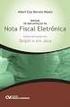 NFS-e Nota Fiscal de Serviços Eletrônica Manual NFS-e Versão 2.3 - Atualizado em 11/08/2015 APRESENTAÇÃO O referido manual apresenta os procedimentos relativos à emissão, substituição e cancelamento da
NFS-e Nota Fiscal de Serviços Eletrônica Manual NFS-e Versão 2.3 - Atualizado em 11/08/2015 APRESENTAÇÃO O referido manual apresenta os procedimentos relativos à emissão, substituição e cancelamento da
NOTA FISCAL DE SERVIÇOS ELETRÔNICA (NFS-e)
 Manual de Acesso ao Sistema Pessoa Física Sistema desenvolvido por Tiplan Tecnologia em Sistema de Informação. Todos os direitos reservados. http://www.tiplan.com.br Página 2 de 23 Índice ÍNDICE... 2 1.
Manual de Acesso ao Sistema Pessoa Física Sistema desenvolvido por Tiplan Tecnologia em Sistema de Informação. Todos os direitos reservados. http://www.tiplan.com.br Página 2 de 23 Índice ÍNDICE... 2 1.
NOTA FISCAL DE SERVIÇOS ELETRÔNICA (NFS-e)
 Manual de Acesso ao Sistema Pessoa Física Todos os dados e valores apresentados neste manual são ficticios. Qualquer dúvida consulte a legislação vigente. Sistema desenvolvido por Tiplan Tecnologia em
Manual de Acesso ao Sistema Pessoa Física Todos os dados e valores apresentados neste manual são ficticios. Qualquer dúvida consulte a legislação vigente. Sistema desenvolvido por Tiplan Tecnologia em
Nota Fiscal de Serviços Eletrônica (NFS-e)
 Nota Fiscal de Serviços Eletrônica (NFS-e) Manual de Acesso ao Sistema Pessoa Física Sistema desenvolvido por Tiplan Tecnologia em Sistema de Informação. Todos os direitos reservados. http://www.tiplan.com.br
Nota Fiscal de Serviços Eletrônica (NFS-e) Manual de Acesso ao Sistema Pessoa Física Sistema desenvolvido por Tiplan Tecnologia em Sistema de Informação. Todos os direitos reservados. http://www.tiplan.com.br
Manual da Nota Fiscal Eletrônica
 Manual da Nota Fiscal Eletrônica 1 Índice Dados Pessoais Perfil do usuário-------------------------------------------------------- 3 Dados Cadastrais Configurar Prestador de Serviços ------------------------------
Manual da Nota Fiscal Eletrônica 1 Índice Dados Pessoais Perfil do usuário-------------------------------------------------------- 3 Dados Cadastrais Configurar Prestador de Serviços ------------------------------
Nota Fiscal de Serviços Eletrônica. Manual do Sistema Prestador de Serviços
 Nota Fiscal de Serviços Eletrônica Manual do Sistema Prestador de Serviços Sumário Considerações iniciais 4 Legendas 4 Solicitação de Acesso 5 Acesso ao sistema 8 Esqueci minha senha 9 Relatórios 10 Relatórios
Nota Fiscal de Serviços Eletrônica Manual do Sistema Prestador de Serviços Sumário Considerações iniciais 4 Legendas 4 Solicitação de Acesso 5 Acesso ao sistema 8 Esqueci minha senha 9 Relatórios 10 Relatórios
Manual de Operações. Nota Fiscal Eletrônica Serviços
 Manual de Operações Serviços 1 Sumário 1. Introdução... 3 2. Utilizando o sistema... 4 2.1 Acesso e Login... 4 2.2 Validar Nota Fiscal... 6 2.3 Gerenciar Autorizações... 7 2.4 Personalizar... 8 2.5 Tomadores
Manual de Operações Serviços 1 Sumário 1. Introdução... 3 2. Utilizando o sistema... 4 2.1 Acesso e Login... 4 2.2 Validar Nota Fiscal... 6 2.3 Gerenciar Autorizações... 7 2.4 Personalizar... 8 2.5 Tomadores
Sistema NFS-e. 03/2010 Versão 1.3. EDZA Planejamento, Consultoria e Informática S.A.
 Sistema NFS-e 03/2010 Versão 1.3 EDZA Planejamento, Consultoria e Informática S.A. Para emissão da Nota Fiscal Eletrônica, o usuário deverá acessar a aplicação através do site da prefeitura clicando no
Sistema NFS-e 03/2010 Versão 1.3 EDZA Planejamento, Consultoria e Informática S.A. Para emissão da Nota Fiscal Eletrônica, o usuário deverá acessar a aplicação através do site da prefeitura clicando no
Emitir Notas (NFS-e) - Fly e-nota
 Emitir Notas (NFS-e) - Fly e-nota 1. Como emitir Notas Fiscais no Fly e-nota Para emissão de NFS-e, é necessário que o prestador esteja devidamente autorizado a realizar este processo. Após acessar o módulo
Emitir Notas (NFS-e) - Fly e-nota 1. Como emitir Notas Fiscais no Fly e-nota Para emissão de NFS-e, é necessário que o prestador esteja devidamente autorizado a realizar este processo. Após acessar o módulo
MUNICÍPIO DE TOLEDO Estado do Paraná
 MANUAL DO SISTEMA DE NOTA FISCAL DE SERVIÇOS ELETRÔNICA NFS-e Considerações iniciais A Nota Fiscal de Serviços Eletrônica (NFS-e) da Equiplano foi desenvolvida seguindo as instruções, modelo conceitual
MANUAL DO SISTEMA DE NOTA FISCAL DE SERVIÇOS ELETRÔNICA NFS-e Considerações iniciais A Nota Fiscal de Serviços Eletrônica (NFS-e) da Equiplano foi desenvolvida seguindo as instruções, modelo conceitual
Perguntas Frequentes. Nota Fiscal Eletrônica de Serviço
 Perguntas Frequentes Nota Fiscal Eletrônica de Serviço P á g i n a 2 Sumário 1. CONCEITOS... 3 2. BENEFÍCIOS... 5 3. EMISSÃO, CANCELAMENTO E SUBSTITUIÇÃO DE NFS-E... 6 4. RECIBO PROVISÓRIO DE SERVIÇOS
Perguntas Frequentes Nota Fiscal Eletrônica de Serviço P á g i n a 2 Sumário 1. CONCEITOS... 3 2. BENEFÍCIOS... 5 3. EMISSÃO, CANCELAMENTO E SUBSTITUIÇÃO DE NFS-E... 6 4. RECIBO PROVISÓRIO DE SERVIÇOS
SISTEMA DE NOTA FISCAL ELETRÔNICA EDDYDATA
 SISTEMA DE NOTA FISCAL ELETRÔNICA EDDYDATA MANUAL Sumário APRESENTAÇÃO... 3 Sobre a empresa... 3 Localização... 3 Como obter suporte técnico?... 3 CONHECENDO O SISTEMA... 4 Acesso ao sistema... 4 Solicitação
SISTEMA DE NOTA FISCAL ELETRÔNICA EDDYDATA MANUAL Sumário APRESENTAÇÃO... 3 Sobre a empresa... 3 Localização... 3 Como obter suporte técnico?... 3 CONHECENDO O SISTEMA... 4 Acesso ao sistema... 4 Solicitação
Nota Fiscal de Serviços eletrônica NFS-e Manual do Usuário Prestador Introdução. Apresentação
 Nota Fiscal de Serviços eletrônica NFS-e Manual do Usuário Prestador Introdução Este manual tem como objetivo apresentar a Nota Fiscal de Serviços Eletrônica (NFS-e) que será utilizado pelos contribuintes
Nota Fiscal de Serviços eletrônica NFS-e Manual do Usuário Prestador Introdução Este manual tem como objetivo apresentar a Nota Fiscal de Serviços Eletrônica (NFS-e) que será utilizado pelos contribuintes
MANUAL DE EMISSÃO DA NOTA FISCAL DE SERVIÇOS ELETRÔNICA NFS-e
 MANUAL DE EMISSÃO DA NOTA FISCAL DE SERVIÇOS ELETRÔNICA NFS-e Sumário 1. Introdução... 3 2. Acessando o Sistema... 3 3. Emitindo NFS-e... 4 3.1. Convertendo RPS em NFS-e on line... 5 3.2. Dados do Tomador
MANUAL DE EMISSÃO DA NOTA FISCAL DE SERVIÇOS ELETRÔNICA NFS-e Sumário 1. Introdução... 3 2. Acessando o Sistema... 3 3. Emitindo NFS-e... 4 3.1. Convertendo RPS em NFS-e on line... 5 3.2. Dados do Tomador
Sumário. O que é NFSe?...4
 PESSOA FÍSICA 1 Sumário O que é NFSe?...4 Benefícios...4 Benefícios para o Prestador de Serviços...4 Benefícios para o Tomador de Serviços Pessoa Jurídica...5 Benefícios para o Tomador de Serviços Pessoa
PESSOA FÍSICA 1 Sumário O que é NFSe?...4 Benefícios...4 Benefícios para o Prestador de Serviços...4 Benefícios para o Tomador de Serviços Pessoa Jurídica...5 Benefícios para o Tomador de Serviços Pessoa
NOTA FISCAL DE SERVIÇOS ELETRÔNICA (NFS-e)
 Manual de Acesso ao Sistema Pessoa Física Todos os dados e valores apresentados neste manual são ficticios. Qualquer dúvida consulte a legislação vigente. Sistema desenvolvido por Tiplan Tecnologia em
Manual de Acesso ao Sistema Pessoa Física Todos os dados e valores apresentados neste manual são ficticios. Qualquer dúvida consulte a legislação vigente. Sistema desenvolvido por Tiplan Tecnologia em
Sistema NFTS-e. 01/2016 Versão EDZA Planejamento, Consultoria e Informática S.A.
 Sistema NFTS-e 01/2016 Versão 1.7.93 EDZA Planejamento, Consultoria e Informática S.A. Para emissão da Nota Fiscal Tomador Eletrônica, o usuário deverá acessar a aplicação através do site da prefeitura
Sistema NFTS-e 01/2016 Versão 1.7.93 EDZA Planejamento, Consultoria e Informática S.A. Para emissão da Nota Fiscal Tomador Eletrônica, o usuário deverá acessar a aplicação através do site da prefeitura
NFS-e. L i m b e r S o f t w a r e NOTA FISCAL DE SERVIÇO ELETRÔNICA G GUIA PRÁTICO. Limber Software
 NFS-e NOTA FISCAL DE SERVIÇO ELETRÔNICA G GUIA PRÁTICO L i m b e r S o f t w a r e SUMÁRIO 1. CONCEITOS BÁSICOS... 4 1.1. NOTA FISCAL DE SERVIÇO ELETRÔNICA - NFS-e... 4 1.2. RECIBO PROVISÓRIO DE SERVIÇOS
NFS-e NOTA FISCAL DE SERVIÇO ELETRÔNICA G GUIA PRÁTICO L i m b e r S o f t w a r e SUMÁRIO 1. CONCEITOS BÁSICOS... 4 1.1. NOTA FISCAL DE SERVIÇO ELETRÔNICA - NFS-e... 4 1.2. RECIBO PROVISÓRIO DE SERVIÇOS
MANUAL PARA CONTRIBUINTES DE OUTROS MUNICÍPIOS
 MANUAL PARA CONTRIBUINTES DE OUTROS MUNICÍPIOS Manual aos contribuintes de outros municípios que precisem cumprir obrigações acessórias e principais de ISSQN ao município de ITATIAIA - RJ, em função de
MANUAL PARA CONTRIBUINTES DE OUTROS MUNICÍPIOS Manual aos contribuintes de outros municípios que precisem cumprir obrigações acessórias e principais de ISSQN ao município de ITATIAIA - RJ, em função de
Manual de Instruções. Emissão de Nota Fiscal de Serviço Eletrônica / NFS-e e emissão de boleto. SapiturISSQN Versão 1.0 1
 Manual de Instruções Emissão de Nota Fiscal de Serviço Eletrônica / NFS-e e emissão de boleto 1 Neste Manual vamos entender os procedimentos necessários para a emissão de Nota Fiscal de Serviço Eletrônica
Manual de Instruções Emissão de Nota Fiscal de Serviço Eletrônica / NFS-e e emissão de boleto 1 Neste Manual vamos entender os procedimentos necessários para a emissão de Nota Fiscal de Serviço Eletrônica
Nota Fiscal de Serviços Eletrônica. Manual do Sistema Prestador de Serviços
 Nota Fiscal de Serviços Eletrônica Manual do Sistema Prestador de Serviços Ultima atualização 21/10/2016 Sumário Considerações iniciais 4 Legendas 4 Solicitação de Acesso 5 Acesso ao sistema 8 Esqueci
Nota Fiscal de Serviços Eletrônica Manual do Sistema Prestador de Serviços Ultima atualização 21/10/2016 Sumário Considerações iniciais 4 Legendas 4 Solicitação de Acesso 5 Acesso ao sistema 8 Esqueci
MANUAL DE USO DO CONTRIBUINTE
 NFSE- CONTRIBUINTE MANUAL DE USO DO CONTRIBUINTE 1 NFSE- CONTRIBUINTE MANUAL DE USO DO CONTRIBUINTE A Nota Fiscal de Serviço Eletrônica (NFSe-Municipal) é um documento fiscal emitido no site da própria
NFSE- CONTRIBUINTE MANUAL DE USO DO CONTRIBUINTE 1 NFSE- CONTRIBUINTE MANUAL DE USO DO CONTRIBUINTE A Nota Fiscal de Serviço Eletrônica (NFSe-Municipal) é um documento fiscal emitido no site da própria
Manual de Instruções. Cadastro de Contribuinte e Configuração de usuário para emissão de NFS-e. SapiturISSQN Versão 1.0 1
 Manual de Instruções Cadastro de Contribuinte e Configuração de usuário para emissão de NFS-e 1 1. Cadastro de Novo Prestador de Serviço. Quando o usuário acessar o sistema de NFS-e Sapitur ISSQN, vai
Manual de Instruções Cadastro de Contribuinte e Configuração de usuário para emissão de NFS-e 1 1. Cadastro de Novo Prestador de Serviço. Quando o usuário acessar o sistema de NFS-e Sapitur ISSQN, vai
Como emitir a nota? Emitir Nova NFS-e
 Aqui se dá o começo do processo de criação da nota fiscal de serviço eletrônica. Como a Prefeitura é que gera a NFS-e, o que será feito é um RPS, com todas as informações da nota, que serão enviadas à
Aqui se dá o começo do processo de criação da nota fiscal de serviço eletrônica. Como a Prefeitura é que gera a NFS-e, o que será feito é um RPS, com todas as informações da nota, que serão enviadas à
Índice O Que é ISS Digital?
 Índice O Que é ISS Digital? 1.0 Cadastro de Empresas Contribuintes 1.1 Cadastro On-line de Prestadores 1.2 Consulta ao CEC (ConCEC) 1.3 Empresas de Fora do Município 1.4 Consulta ao CEF (ConCEF) 1.5 Tomadores:
Índice O Que é ISS Digital? 1.0 Cadastro de Empresas Contribuintes 1.1 Cadastro On-line de Prestadores 1.2 Consulta ao CEC (ConCEC) 1.3 Empresas de Fora do Município 1.4 Consulta ao CEF (ConCEF) 1.5 Tomadores:
Manual do Usuário do Sistema de Nota Fiscal Eletrônica de Serviços
 Manual do Usuário do Sistema de Nota Fiscal Eletrônica de Serviços Sumário 1 Credenciamento... 1 1.1 Informações Iniciais... 1 1.2 Instruções de Credenciamento... 2 2 Sobre a Nota Fiscal de Serviços Eletrônica
Manual do Usuário do Sistema de Nota Fiscal Eletrônica de Serviços Sumário 1 Credenciamento... 1 1.1 Informações Iniciais... 1 1.2 Instruções de Credenciamento... 2 2 Sobre a Nota Fiscal de Serviços Eletrônica
Prefeitura Municipal De Morro Redondo/RS. Manual Contribuinte Nota Fiscal de Serviços Eletrônica NFS-e
 Prefeitura Municipal De Morro Redondo/RS Manual Contribuinte Nota Fiscal de Serviços Eletrônica NFS-e Fly e-nota Importante: Antes de iniciar o manual cabe lembrar que em todos esses processos existe a
Prefeitura Municipal De Morro Redondo/RS Manual Contribuinte Nota Fiscal de Serviços Eletrônica NFS-e Fly e-nota Importante: Antes de iniciar o manual cabe lembrar que em todos esses processos existe a
enota NFS-e Prefeitura
 enota NFS-e Prefeitura Sistema de Administração de NFS-e para Prefeitura Manual do Administrador Criado por: Informática Educativa Índice 1. Sobre o sistema...03 2. Tela Incial...04 3. Prestador...05 4.
enota NFS-e Prefeitura Sistema de Administração de NFS-e para Prefeitura Manual do Administrador Criado por: Informática Educativa Índice 1. Sobre o sistema...03 2. Tela Incial...04 3. Prestador...05 4.
SAP BUSINESS ONE. NFS-e DA PREFEITURA DE RONDONÓPOLIS (MT) MANUAL DO USUÁRIO VERSÃO 1.01
 SAP BUSINESS ONE NFS-e DA PREFEITURA DE RONDONÓPOLIS (MT) MANUAL DO USUÁRIO VERSÃO 1.01 SUMÁRIO 1 APRESENTAÇÃO... 2 2 INFORMAÇÕES INICIAIS... 3 3 CONFIGURAÇÃO... 4 4 CUSTOMIZAÇÃO DO RPS...10 5 CADASTROS...13
SAP BUSINESS ONE NFS-e DA PREFEITURA DE RONDONÓPOLIS (MT) MANUAL DO USUÁRIO VERSÃO 1.01 SUMÁRIO 1 APRESENTAÇÃO... 2 2 INFORMAÇÕES INICIAIS... 3 3 CONFIGURAÇÃO... 4 4 CUSTOMIZAÇÃO DO RPS...10 5 CADASTROS...13
Secretaria Municipal de Administração e Finanças Divisão de Tributos. Manual do Site Acesso Geral PRATINHA
 Secretaria Municipal de Administração e Finanças Divisão de Tributos Manual do Site Acesso Geral PRATINHA ÍNDICE Siat Online - Considerações Gerais Consulta Débito de IPTU Emitir Guias de ITPU Emitir Guias
Secretaria Municipal de Administração e Finanças Divisão de Tributos Manual do Site Acesso Geral PRATINHA ÍNDICE Siat Online - Considerações Gerais Consulta Débito de IPTU Emitir Guias de ITPU Emitir Guias
Manual Portal do Contribuinte (NFS-e) 2016 Versão
 Este documento apresenta os procedimentos para emissão da NFS-e (Nota Fiscal de Serviços Eletrônica) visando maiores benefícios ao contribuinte, padronizando e melhorando a qualidade das informações, minimizando
Este documento apresenta os procedimentos para emissão da NFS-e (Nota Fiscal de Serviços Eletrônica) visando maiores benefícios ao contribuinte, padronizando e melhorando a qualidade das informações, minimizando
NOTA FISCAL DE SERVIÇOS ELETRÔNICA NFS-e
 NOTA FISCAL DE SERVIÇOS ELETRÔNICA NFS-e Considera-se Nota Fiscal de Serviços Eletrônica (NFS-e), o documento emitido e armazenado eletronicamente em sistema próprio da Prefeitura do Município de São Paulo,
NOTA FISCAL DE SERVIÇOS ELETRÔNICA NFS-e Considera-se Nota Fiscal de Serviços Eletrônica (NFS-e), o documento emitido e armazenado eletronicamente em sistema próprio da Prefeitura do Município de São Paulo,
SAP BUSINESS ONE. NFS-e DA PREFEITURA DE RECIFE PE MANUAL DO USUÁRIO VERSÃO 1.0
 SAP BUSINESS ONE _ NFS-e DA PREFEITURA DE RECIFE PE MANUAL DO USUÁRIO VERSÃO 1.0 SUMÁRIO 1 APRESENTAÇÃO... 2 2 INFORMAÇÕES INICIAIS... 3 3 CONFIGURAÇÃO... 4 4 CUSTOMIZAÇÃO DO RPS... 11 5 CADASTROS... 14
SAP BUSINESS ONE _ NFS-e DA PREFEITURA DE RECIFE PE MANUAL DO USUÁRIO VERSÃO 1.0 SUMÁRIO 1 APRESENTAÇÃO... 2 2 INFORMAÇÕES INICIAIS... 3 3 CONFIGURAÇÃO... 4 4 CUSTOMIZAÇÃO DO RPS... 11 5 CADASTROS... 14
Manual do Usuário. Nota Fiscal Eletrônica de Serviços NFS-e. Versão: Data: 01/02/2015 Responsável: Armando Wodson
 Manual do Usuário Nota Fiscal Eletrônica de Serviços NFS-e Versão: 01.00 Data: 01/02/2015 Responsável: Armando Wodson Histórico de Alterações Data Versão Responsável Descrição da Alteração Último TE 01/02/2015
Manual do Usuário Nota Fiscal Eletrônica de Serviços NFS-e Versão: 01.00 Data: 01/02/2015 Responsável: Armando Wodson Histórico de Alterações Data Versão Responsável Descrição da Alteração Último TE 01/02/2015
MANUAL SIGISS MÓDULO ORGÃOS PÚBLICOS
 MANUAL SIGISS MÓDULO ORGÃOS PÚBLICOS Índice Página Início/Login ------------------------------------------------------------------------------------------------------------------------------------- 03
MANUAL SIGISS MÓDULO ORGÃOS PÚBLICOS Índice Página Início/Login ------------------------------------------------------------------------------------------------------------------------------------- 03
SAP BUSINESS ONE. NFS-e DA PREFEITURA DE RIBEIRÃO PRETO - SP MANUAL DO USUÁRIO VERSÃO 1.0
 SAP BUSINESS ONE _ NFS-e DA PREFEITURA DE RIBEIRÃO PRETO - SP MANUAL DO USUÁRIO VERSÃO 1.0 SUMÁRIO 1 APRESENTAÇÃO... 2 2 INFORMAÇÕES INICIAIS... 3 3 CONFIGURAÇÃO... 4 4 CUSTOMIZAÇÃO DO RPS...14 5 CADASTROS...17
SAP BUSINESS ONE _ NFS-e DA PREFEITURA DE RIBEIRÃO PRETO - SP MANUAL DO USUÁRIO VERSÃO 1.0 SUMÁRIO 1 APRESENTAÇÃO... 2 2 INFORMAÇÕES INICIAIS... 3 3 CONFIGURAÇÃO... 4 4 CUSTOMIZAÇÃO DO RPS...14 5 CADASTROS...17
SAP BUSINESS ONE. NFS-e DA PREFEITURA DE PAULISTA - PE MANUAL DO USUÁRIO VERSÃO 1.00
 SAP BUSINESS ONE _ NFS-e DA PREFEITURA DE PAULISTA - PE MANUAL DO USUÁRIO VERSÃO 1.00 SUMÁRIO 1 APRESENTAÇÃO... 2 2 INFORMAÇÕES INICIAIS... 3 3 CONFIGURAÇÃO... 4 4 CUSTOMIZAÇÃO DO RPS...12 5 CADASTROS...15
SAP BUSINESS ONE _ NFS-e DA PREFEITURA DE PAULISTA - PE MANUAL DO USUÁRIO VERSÃO 1.00 SUMÁRIO 1 APRESENTAÇÃO... 2 2 INFORMAÇÕES INICIAIS... 3 3 CONFIGURAÇÃO... 4 4 CUSTOMIZAÇÃO DO RPS...12 5 CADASTROS...15
NOTA FISCAL DE SERVIÇOS ELETRÔNICA TUTORIAL DE USO DA FERRAMENTA
 NOTA FISCAL DE SERVIÇOS ELETRÔNICA TUTORIAL DE USO DA FERRAMENTA Sumário 1. RESUMO... 3 2. Nota Fiscal de Serviços eletrônica (NFS-e)... 4 2.1 Legislação... 4 2.2 Benefícios para o Tomador... 4 2.3 Benefícios
NOTA FISCAL DE SERVIÇOS ELETRÔNICA TUTORIAL DE USO DA FERRAMENTA Sumário 1. RESUMO... 3 2. Nota Fiscal de Serviços eletrônica (NFS-e)... 4 2.1 Legislação... 4 2.2 Benefícios para o Tomador... 4 2.3 Benefícios
MANUAL DE UTILIZAÇÃO PERFIL CONTRIBUINTE
 MANUAL DE UTILIZAÇÃO PERFIL CONTRIBUINTE Sumário 1.0 Introdução... 2 2.0 Tela de login do sistema... 3 3.0 Menus de acesso e tela inicial do sistema... 4 4.0 Acessórios... 5 4.01 Painel de Controle...
MANUAL DE UTILIZAÇÃO PERFIL CONTRIBUINTE Sumário 1.0 Introdução... 2 2.0 Tela de login do sistema... 3 3.0 Menus de acesso e tela inicial do sistema... 4 4.0 Acessórios... 5 4.01 Painel de Controle...
Julho/2017 Versão 1.0
 Manual prático Nota Eletrônica Julho/2017 Versão 1.0 Emissão de NFS-e 1- Para realizar a emissão de nota eletrônica, o contribuinte deverá acessar o sistema ISS.net através do menu Nota Eletrônica-> Nova
Manual prático Nota Eletrônica Julho/2017 Versão 1.0 Emissão de NFS-e 1- Para realizar a emissão de nota eletrônica, o contribuinte deverá acessar o sistema ISS.net através do menu Nota Eletrônica-> Nova
Nota Fiscal de Serviço Eletrônica (NFS-e)
 Nota Fiscal de Serviço Eletrônica (NFS-e) Sumário 1. O que é a Nota Fiscal de Serviço Eletrônica (NFS-e)? 2. Acesso ao sistema 3. Configurações iniciais 4. Emissão de NFS-e 5. Gerenciamento de NFS-e 6.
Nota Fiscal de Serviço Eletrônica (NFS-e) Sumário 1. O que é a Nota Fiscal de Serviço Eletrônica (NFS-e)? 2. Acesso ao sistema 3. Configurações iniciais 4. Emissão de NFS-e 5. Gerenciamento de NFS-e 6.
MANUAL. Certificado de Origem Digital PERFIL PRODUTOR. Versão
 MANUAL Certificado de Origem Digital PERFIL PRODUTOR Versão 2.2.15 Sumário 1. INICIALIZANDO NO SISTEMA... 2 2. ACESSANDO O SISTEMA... 3 3. MENSAGEM ENCAMINHADA PELO SISTEMA.... 4 4. CADASTRANDO SUAS MERCADORIAS...
MANUAL Certificado de Origem Digital PERFIL PRODUTOR Versão 2.2.15 Sumário 1. INICIALIZANDO NO SISTEMA... 2 2. ACESSANDO O SISTEMA... 3 3. MENSAGEM ENCAMINHADA PELO SISTEMA.... 4 4. CADASTRANDO SUAS MERCADORIAS...
GUIA DO USUÁRIO NFSe
 GUIA DO USUÁRIO NFSe http://nfpaulistana.prefeitura.sp.gov.br/ https://notacarioca.rio.gov.br/capa.aspx Considerações Iniciais 1. O que é um RPS? O RPS, ou Recibo Provisório de Serviços, é o XML gerado
GUIA DO USUÁRIO NFSe http://nfpaulistana.prefeitura.sp.gov.br/ https://notacarioca.rio.gov.br/capa.aspx Considerações Iniciais 1. O que é um RPS? O RPS, ou Recibo Provisório de Serviços, é o XML gerado
CAPÍTULO I DA EMISSÃO DA NOTA
 DECRETO Nº 177/2015. Regulamenta a obrigatoriedade para emissão de nota fiscal de serviços eletrônica, instituída pela lei complementar nº. 107, de 08 de junho de 2015, para o Município de Nova Erechim
DECRETO Nº 177/2015. Regulamenta a obrigatoriedade para emissão de nota fiscal de serviços eletrônica, instituída pela lei complementar nº. 107, de 08 de junho de 2015, para o Município de Nova Erechim
PRESTADORES DE SERVIÇO - DECLARAÇÃO DE NOTAS PRESTADAS
 Pág.: 1 Pág.: 2 PRESTADORES DE SERVIÇO - DECLARAÇÃO DE NOTAS PRESTADAS PERÍODO: Informe o Exercício e o Mês de Referência da nota a ser declarada. TOTAIS: É atualizado pelo sistema à medida que vão sendo
Pág.: 1 Pág.: 2 PRESTADORES DE SERVIÇO - DECLARAÇÃO DE NOTAS PRESTADAS PERÍODO: Informe o Exercício e o Mês de Referência da nota a ser declarada. TOTAIS: É atualizado pelo sistema à medida que vão sendo
Manual de Instrução Ambiente Nota Fiscal Prestador. Emitir Nota Fiscal
 Manual de Instrução Ambiente Nota Fiscal Prestador Este manual tem por finalidade orientar o Prestador de Serviço na utilização do sistema de emissão nota fiscal. Para utilizar o sistema é necessário que
Manual de Instrução Ambiente Nota Fiscal Prestador Este manual tem por finalidade orientar o Prestador de Serviço na utilização do sistema de emissão nota fiscal. Para utilizar o sistema é necessário que
NFSE - Nota Fiscal de Serviços Eletrônica 1
 1 DSF - Desenvolvimento de Sistemas Fiscais Todos os direitos reservados. É permitida a reprodução total ou parcial deste documento sem o pagamento de direitos autorais, contanto que as cópias sejam feitas
1 DSF - Desenvolvimento de Sistemas Fiscais Todos os direitos reservados. É permitida a reprodução total ou parcial deste documento sem o pagamento de direitos autorais, contanto que as cópias sejam feitas
NOTA FISCAL DE SERVIÇOS ELETRÔNICA (NFS-e)
 Manual de Declaração de Serviços Sistema desenvolvido por Tiplan Tecnologia em Sistema de Informação. Todos os direitos reservados. http://www.tiplan.com.br Página 2 de 22 Índice ÍNDICE... 2 1. CONSIDERAÇÕES
Manual de Declaração de Serviços Sistema desenvolvido por Tiplan Tecnologia em Sistema de Informação. Todos os direitos reservados. http://www.tiplan.com.br Página 2 de 22 Índice ÍNDICE... 2 1. CONSIDERAÇÕES
MANUAL DE UTILIZAÇÃO DO SISTEMA NFS-e V. 1.01
 MANUAL DE UTILIZAÇÃO DO SISTEMA NFS-e V. Informações importantes 2 Geração de NFS-e 2 Preenchimento das Informações 3 Primeiro Passo - Dados do Tomador 3 Segundo Passo - Dados Fiscais 4 Terceiro Passo
MANUAL DE UTILIZAÇÃO DO SISTEMA NFS-e V. Informações importantes 2 Geração de NFS-e 2 Preenchimento das Informações 3 Primeiro Passo - Dados do Tomador 3 Segundo Passo - Dados Fiscais 4 Terceiro Passo
NOTA FISCAL DE SERVIÇOS ELETRÔNICA (NFS-e)
 Manual de Nota Fiscal de Serviço Avulsa NFSA-e Sistema desenvolvido por Tiplan Tecnologia em Sistema de Informação. Todos os direitos reservados. http://www.tiplan.com.br Página 2 de 13 Índice Índice...
Manual de Nota Fiscal de Serviço Avulsa NFSA-e Sistema desenvolvido por Tiplan Tecnologia em Sistema de Informação. Todos os direitos reservados. http://www.tiplan.com.br Página 2 de 13 Índice Índice...
 www.govdigital.com.br Conceito da NFS-e A NFS-e é um documento de existência exclusivamente digital, que servirá para registrar as operações de prestação de serviços sujeitos ao Imposto Sobre Serviço de
www.govdigital.com.br Conceito da NFS-e A NFS-e é um documento de existência exclusivamente digital, que servirá para registrar as operações de prestação de serviços sujeitos ao Imposto Sobre Serviço de
Módulo Administrativo enota NFS-e
 Módulo Administrativo enota NFS-e Sistema Administrativo de NFS-e do Município Manual do Administrador Criado por: Informática Educativa Índice 1. Sistema Administração... 03 2. Prestadores... 04 3. RPS...
Módulo Administrativo enota NFS-e Sistema Administrativo de NFS-e do Município Manual do Administrador Criado por: Informática Educativa Índice 1. Sistema Administração... 03 2. Prestadores... 04 3. RPS...
Manual do Usuário (Módulo Prestador) Nota Fiscal Eletrônica de Serviço
 Manual do Usuário (Módulo Prestador) Nota Fiscal Eletrônica de Serviço P á g i n a 2 Sumário 1. EDIÇÃO DO CADASTRO... 3 2. CONFIGURAR MEU PERFIL... 5 3. ALTERAR MINHA SENHA... 6 4. NOTA FISCAL... 7 4.1
Manual do Usuário (Módulo Prestador) Nota Fiscal Eletrônica de Serviço P á g i n a 2 Sumário 1. EDIÇÃO DO CADASTRO... 3 2. CONFIGURAR MEU PERFIL... 5 3. ALTERAR MINHA SENHA... 6 4. NOTA FISCAL... 7 4.1
MANUAL DE UTILIZAÇÃO LICENÇA FÁCIL
 MANUAL DE UTILIZAÇÃO LICENÇA FÁCIL 2 Sumário 1. Introdução... 3 2. Proposta... 3 3. Solicitando uma Licença... 4 4. Acesso... 4 a. Cadastro de usuário... 4 b. Acesso ao Sistema... 4 c. Esqueci a senha...
MANUAL DE UTILIZAÇÃO LICENÇA FÁCIL 2 Sumário 1. Introdução... 3 2. Proposta... 3 3. Solicitando uma Licença... 4 4. Acesso... 4 a. Cadastro de usuário... 4 b. Acesso ao Sistema... 4 c. Esqueci a senha...
ÁgiliBlue NFS-e Core: Nota Fiscal Eletrônica de Serviços
 ÁgiliBlue NFS-e Core: Nota Fiscal Eletrônica de Serviços SUMÁRIO INTRODUÇÃO... 3 1. ÁGILIBLUE NFS-E (NOTA FISCAL ELETRÔNICA DE SERVIÇOS)... 4 1.1 ENCERRAMENTO DE COMPETÊNCIA... 4 1.2 LANÇAMENTOS DE ISSQN
ÁgiliBlue NFS-e Core: Nota Fiscal Eletrônica de Serviços SUMÁRIO INTRODUÇÃO... 3 1. ÁGILIBLUE NFS-E (NOTA FISCAL ELETRÔNICA DE SERVIÇOS)... 4 1.1 ENCERRAMENTO DE COMPETÊNCIA... 4 1.2 LANÇAMENTOS DE ISSQN
Identificação da Empresa. MT Última Atualização 30/11/2016
 Identificação da Empresa MT-43-2-00025 Última Atualização 30/11/2016 I. Objetivos Após este módulo de capacitação você será capaz de: 1. Preencher em Identificação os dados básicos, itens e as localidades
Identificação da Empresa MT-43-2-00025 Última Atualização 30/11/2016 I. Objetivos Após este módulo de capacitação você será capaz de: 1. Preencher em Identificação os dados básicos, itens e as localidades
Nota Fiscal de Serviço Eletrônica NFS-e. Manual do Usuário Contribuinte
 Nota Fiscal de Serviço Eletrônica NFS-e Manual do Usuário Contribuinte CIGA 07/04/2015 2 1. Conteúdo 1. Conteúdo... 2 Índice de Ilustrações... 3 Objetivos deste documento... 3 Controle de Versões... 3
Nota Fiscal de Serviço Eletrônica NFS-e Manual do Usuário Contribuinte CIGA 07/04/2015 2 1. Conteúdo 1. Conteúdo... 2 Índice de Ilustrações... 3 Objetivos deste documento... 3 Controle de Versões... 3
Utilização do módulo RPS
 Utilização do módulo RPS O módulo RPS foi criado para que o usuário possa emitir o documento RPS Recibo Provisório de Serviços na eventualidade de impedimento da emissão da NFS-e online. Também poderá
Utilização do módulo RPS O módulo RPS foi criado para que o usuário possa emitir o documento RPS Recibo Provisório de Serviços na eventualidade de impedimento da emissão da NFS-e online. Também poderá
Identificação da Empresa. MT Última Atualização 26/01/2018
 Identificação da Empresa MT-43-2-00025-5 Última Atualização 26/01/2018 I. Objetivos Após este módulo de capacitação você será capaz de: 1. Preencher em Identificação os dados básicos, itens e as localidades
Identificação da Empresa MT-43-2-00025-5 Última Atualização 26/01/2018 I. Objetivos Após este módulo de capacitação você será capaz de: 1. Preencher em Identificação os dados básicos, itens e as localidades
Índice. Parte I Informações Iniciais 1 Sobre o documento. Apresentação Home. Parte II. Nota Premiada. Cadastro. Entrar. Sorteio. Dúvidas.
 Nota Premiada Índice Parte I Informações Iniciais 1 Sobre o documento Parte II 1 2 3 4 5 6 7 8 9 10 11 12 13 14 Apresentação Home Cadastro Entrar Sorteio Realizados A realizar Dúvidas Fale Conosco Legislação
Nota Premiada Índice Parte I Informações Iniciais 1 Sobre o documento Parte II 1 2 3 4 5 6 7 8 9 10 11 12 13 14 Apresentação Home Cadastro Entrar Sorteio Realizados A realizar Dúvidas Fale Conosco Legislação
Volpe Enterprise Resource Planning
 c Volpe ERP Módulo Faturamento (Serviços) Versão 3.6 Volpe Enterprise Resource Planning Este manual não pode, em parte ou no seu todo, ser copiado, fotocopiado, reproduzido, traduzido ou reduzido a qualquer
c Volpe ERP Módulo Faturamento (Serviços) Versão 3.6 Volpe Enterprise Resource Planning Este manual não pode, em parte ou no seu todo, ser copiado, fotocopiado, reproduzido, traduzido ou reduzido a qualquer
Manual Operacional - NFSE
 EMISSÃO de Nota Fiscal de Serviços Eletrônica (NFSE) Voltado para a empresa emitente de NFSE que emite uma Nota para tomadores que não possuem ou não informaram CPF/CNPJ - Para emitir uma NFSE para um
EMISSÃO de Nota Fiscal de Serviços Eletrônica (NFSE) Voltado para a empresa emitente de NFSE que emite uma Nota para tomadores que não possuem ou não informaram CPF/CNPJ - Para emitir uma NFSE para um
Prazos Sistema Elotech já liberado para acesso. Notas e declarações serão pré-convertidas para conferência de dados até dia 26/06. Ideal é que todos e
 Nota Eletrônica Prazos Sistema Elotech já liberado para acesso. Notas e declarações serão pré-convertidas para conferência de dados até dia 26/06. Ideal é que todos estejam cadastrados (usuário e atualização
Nota Eletrônica Prazos Sistema Elotech já liberado para acesso. Notas e declarações serão pré-convertidas para conferência de dados até dia 26/06. Ideal é que todos estejam cadastrados (usuário e atualização
SAP BUSINESS ONE. NFS-e DA PREFEITURA DE GUARULHOS SP MANUAL DO USUÁRIO VERSÃO 1.00
 SAP BUSINESS ONE NFS-e DA PREFEITURA DE GUARULHOS SP MANUAL DO USUÁRIO VERSÃO 1.00 SUMÁRIO 1 APRESENTAÇÃO... 2 2 INFORMAÇÕES INICIAIS... 3 3 CONFIGURAÇÃO... 4 4 CUSTOMIZAÇÃO DO RPS...12 5 CADASTROS...15
SAP BUSINESS ONE NFS-e DA PREFEITURA DE GUARULHOS SP MANUAL DO USUÁRIO VERSÃO 1.00 SUMÁRIO 1 APRESENTAÇÃO... 2 2 INFORMAÇÕES INICIAIS... 3 3 CONFIGURAÇÃO... 4 4 CUSTOMIZAÇÃO DO RPS...12 5 CADASTROS...15
NOTA FISCAL DE SERVIÇOS ELETRÔNICA (NFS-e)
 Manual de Declaração de Serviços Todos os dados e valores apresentados neste manual são fictícios. Qualquer dúvida consulte a legislação vigente. Sistema desenvolvido por Tiplan Tecnologia em Sistema de
Manual de Declaração de Serviços Todos os dados e valores apresentados neste manual são fictícios. Qualquer dúvida consulte a legislação vigente. Sistema desenvolvido por Tiplan Tecnologia em Sistema de
Carregar Documentos Fiscais Fornecedor (Modelo 93) Fatura de Conhecimento de Transporte. Última Atualização 11/01/2019
 Carregar Documentos Fiscais Fornecedor (Modelo 93) Fatura de Conhecimento de Transporte Última Atualização 11/01/2019 Menu I. Objetivos II. Como Acessar III. Envio de Documento Fiscal Não Eletrônico Fatura
Carregar Documentos Fiscais Fornecedor (Modelo 93) Fatura de Conhecimento de Transporte Última Atualização 11/01/2019 Menu I. Objetivos II. Como Acessar III. Envio de Documento Fiscal Não Eletrônico Fatura
Identificação da Empresa
 Identificação da Empresa I. Objetivos Após este módulo de capacitação você será capaz de: 1. Preencher em Identificação os dados básicos, itens e as localidades para as quais a sua empresa deseja fornecer;
Identificação da Empresa I. Objetivos Após este módulo de capacitação você será capaz de: 1. Preencher em Identificação os dados básicos, itens e as localidades para as quais a sua empresa deseja fornecer;
MANUAL. Certificado de Origem Digital PERFIL EXPORTADOR. Versão
 MANUAL Certificado de Origem Digital PERFIL EXPORTADOR Versão 2.2.15 Sumário 1. Inicializando no sistema... 3 2. Acessando o sistema... 4 3. Mensagem encaminhada pelo sistema.... 4 4. Emitindo um novo
MANUAL Certificado de Origem Digital PERFIL EXPORTADOR Versão 2.2.15 Sumário 1. Inicializando no sistema... 3 2. Acessando o sistema... 4 3. Mensagem encaminhada pelo sistema.... 4 4. Emitindo um novo
Identificação da Empresa. MT Última Atualização 19/01/2018
 Identificação da Empresa MT-43-2-00025-4 Última Atualização 19/01/2018 I. Objetivos Após este módulo de capacitação você será capaz de: 1. Preencher em Identificação os dados básicos, itens e as localidades
Identificação da Empresa MT-43-2-00025-4 Última Atualização 19/01/2018 I. Objetivos Após este módulo de capacitação você será capaz de: 1. Preencher em Identificação os dados básicos, itens e as localidades
NFS-e NOTA FISCAL DE SERVIÇOS ELETRÔNICA
 SAP BUSINESS ONE NFS-e NOTA FISCAL DE SERVIÇOS ELETRÔNICA MANUAL DO USUÁRIO VERSÃO 1.00 SUMARÉ SP SUMÁRIO 1 APRESENTAÇÃO... 3 2 INFORMAÇÕES INICIAIS... 4 3 CONFIGURAÇÃO... 5 3.1 Tipo de ambiente... 6 3.2
SAP BUSINESS ONE NFS-e NOTA FISCAL DE SERVIÇOS ELETRÔNICA MANUAL DO USUÁRIO VERSÃO 1.00 SUMARÉ SP SUMÁRIO 1 APRESENTAÇÃO... 3 2 INFORMAÇÕES INICIAIS... 4 3 CONFIGURAÇÃO... 5 3.1 Tipo de ambiente... 6 3.2
Manual do Sistema de Emissão de Nota Fiscal de Serviços Eletrônica
 1 SUMÁRIO Assunto Pág APRESENTAÇÃO... 2 CADASTROS Pesquisa > Cadastro de Empresas/Tomadores de Serviço... 3 Formulário > Cadastro de Empresa > Inclusão... 4 OPERACIONAL Pesquisa > Cadastro de Nota Fiscal...
1 SUMÁRIO Assunto Pág APRESENTAÇÃO... 2 CADASTROS Pesquisa > Cadastro de Empresas/Tomadores de Serviço... 3 Formulário > Cadastro de Empresa > Inclusão... 4 OPERACIONAL Pesquisa > Cadastro de Nota Fiscal...
EMISSÃO E GESTÃO DE NOTA FISCAL SERVIÇO ELETRÔNICA
 EMISSÃO E GESTÃO DE NOTA FISCAL SERVIÇO ELETRÔNICA Sumário 1- O que é NFS-e? 2- Acesso ao sistema. 3- Configurações. 4- Emissão NFS-e. 5- Gerenciando NFS-e. 6- Cancelamento. 1- O que é NFS-e? Nota Fiscal
EMISSÃO E GESTÃO DE NOTA FISCAL SERVIÇO ELETRÔNICA Sumário 1- O que é NFS-e? 2- Acesso ao sistema. 3- Configurações. 4- Emissão NFS-e. 5- Gerenciando NFS-e. 6- Cancelamento. 1- O que é NFS-e? Nota Fiscal
CARTILHA DE UTILIZAÇÃO DO SIGISS E DO SIGIPM
 CARTILHA DE UTILIZAÇÃO DO SIGISS E DO SIGIPM SISTEMA INTEGRADO DE GERENCIAMENTO DO IMPOSTO SOBRE SERVIÇOS.::Perguntas Mais Frequentes::..::Help Desk::..::Download::. Licenciado para Prefeitura Municipal
CARTILHA DE UTILIZAÇÃO DO SIGISS E DO SIGIPM SISTEMA INTEGRADO DE GERENCIAMENTO DO IMPOSTO SOBRE SERVIÇOS.::Perguntas Mais Frequentes::..::Help Desk::..::Download::. Licenciado para Prefeitura Municipal
O que é a Nota Fiscal Eletrônica?
 O que é a Nota Fiscal Eletrônica? A Nota Fiscal Eletrônica - NFS-e é um documento fiscal digital gerado e armazenado eletronicamente em tempo real, no site da própria Prefeitura, com o objetivo de registrar
O que é a Nota Fiscal Eletrônica? A Nota Fiscal Eletrônica - NFS-e é um documento fiscal digital gerado e armazenado eletronicamente em tempo real, no site da própria Prefeitura, com o objetivo de registrar
Boletim de Administração Pública Municipal
 Atualização: Junho 2005 Página: 3 SIAWeb Introdução: O SiaWeb é composto de três módulos Imobiliário, Mobiliário e Água e Esgoto. O uso do sistema pela Internet facilita e agiliza a troca de informações
Atualização: Junho 2005 Página: 3 SIAWeb Introdução: O SiaWeb é composto de três módulos Imobiliário, Mobiliário e Água e Esgoto. O uso do sistema pela Internet facilita e agiliza a troca de informações
Prefeitura de Araxá sábado, 11 de setembro de 2015
 sábado, 11 de setembro de 2015 ÍNDICE Desbloquear PopUps SIAT ONLINE Considerações Gerais Benefícios Pessoas Físicas. Benefícios Pessoas Jurídicas. Tela Inicial anônimos Acesso Restrito Direcionado a Empresas
sábado, 11 de setembro de 2015 ÍNDICE Desbloquear PopUps SIAT ONLINE Considerações Gerais Benefícios Pessoas Físicas. Benefícios Pessoas Jurídicas. Tela Inicial anônimos Acesso Restrito Direcionado a Empresas
Prosis Informática. Passo-a-passo do Emissor de Notas Fiscais Eletrônicas Prosis ABERTURA DO SISTEMA FINANCEIRO
 Prosis Informática Passo-a-passo do Emissor de Notas Fiscais Eletrônicas Prosis ABERTURA DO SISTEMA FINANCEIRO Digite o usuário ADM, digite a senha ADM e clique em entrar. TELA PRINCIPAL FINANCEIRO 1-
Prosis Informática Passo-a-passo do Emissor de Notas Fiscais Eletrônicas Prosis ABERTURA DO SISTEMA FINANCEIRO Digite o usuário ADM, digite a senha ADM e clique em entrar. TELA PRINCIPAL FINANCEIRO 1-
NFS-e Manual de Utilização Do Contribuinte
 NFS-e Manual de Utilização Do Contribuinte ISSQN-Online Software que visa à otimização no controle, fiscalização e arrecadação de valores referentes ao Imposto sobre Serviços de Qualquer Natureza ISSQN,
NFS-e Manual de Utilização Do Contribuinte ISSQN-Online Software que visa à otimização no controle, fiscalização e arrecadação de valores referentes ao Imposto sobre Serviços de Qualquer Natureza ISSQN,
ÍNDICE. 1 -SIAT ONLINE Considerações Gerais Benefícios Pessoas Físicas Benefícios Pessoas Jurídicas Tela Inicial anônimos
 ÍNDICE 1 -SIAT ONLINE Considerações Gerais 1.1 - Benefícios Pessoas Físicas. 1.2 - Benefícios Pessoas Jurídicas. 1.3 - Tela Inicial anônimos 1.4 Acesso Restrito Direcionado a Empresas 2 - Consulta Débito
ÍNDICE 1 -SIAT ONLINE Considerações Gerais 1.1 - Benefícios Pessoas Físicas. 1.2 - Benefícios Pessoas Jurídicas. 1.3 - Tela Inicial anônimos 1.4 Acesso Restrito Direcionado a Empresas 2 - Consulta Débito
MANUAL DE ACESSO E CREDENCIAMENTO NFS-E
 MANUAL DE ACESSO E CREDENCIAMENTO NFS-E SR(A) CONTRIBUINTE, PARA O PRIMEIRO ACESSO AO SISTEMA DE EMISSÃO DE NOTAS FISCAIS DE SERVIÇO ELETRÔNICA É NECESSÁRIO SEGUIR ALGUNS PASSOS ESSENCIAIS QUE SERÃO APRESENTADOS
MANUAL DE ACESSO E CREDENCIAMENTO NFS-E SR(A) CONTRIBUINTE, PARA O PRIMEIRO ACESSO AO SISTEMA DE EMISSÃO DE NOTAS FISCAIS DE SERVIÇO ELETRÔNICA É NECESSÁRIO SEGUIR ALGUNS PASSOS ESSENCIAIS QUE SERÃO APRESENTADOS
Carregar Documentos Fiscais - Fornecedor (Modelo 57) - Conhecimento de Transporte Eletrônico. Última Atualização 11/01/2019
 Carregar Documentos Fiscais - Fornecedor (Modelo 57) - Conhecimento de Transporte Eletrônico Última Atualização 11/01/2019 Menu I. Objetivos II. Como Acessar III. Envio de Documento Fiscal Eletrônico CTE
Carregar Documentos Fiscais - Fornecedor (Modelo 57) - Conhecimento de Transporte Eletrônico Última Atualização 11/01/2019 Menu I. Objetivos II. Como Acessar III. Envio de Documento Fiscal Eletrônico CTE
Imposto Sobre Serviços de Qualquer Natureza eletrônico MÓDULO TUTORIAL USUÁRIO/PRESTADOR
 ISSQN-e Imposto Sobre Serviços de Qualquer Natureza eletrônico MÓDULO TUTORIAL USUÁRIO/PRESTADOR Seja bem-vindo(a) ao Software ISSQN-e que a TRIBUTUS disponibiliza para Prefeituras brasileiras. Este Manual/Tutorial
ISSQN-e Imposto Sobre Serviços de Qualquer Natureza eletrônico MÓDULO TUTORIAL USUÁRIO/PRESTADOR Seja bem-vindo(a) ao Software ISSQN-e que a TRIBUTUS disponibiliza para Prefeituras brasileiras. Este Manual/Tutorial
WebHelp Prodata - NFS-e Prodata Informática
 WebHelp Prodata - NFS-e 2018 Prodata Informática Conteúdo 3...4 Versão...5 Acessando o Sistema...6 Padrões de Operação...7 Padrões de Operação...9 Campos Obrigatórios...10 Teclas de Atalho...11 Emissão
WebHelp Prodata - NFS-e 2018 Prodata Informática Conteúdo 3...4 Versão...5 Acessando o Sistema...6 Padrões de Operação...7 Padrões de Operação...9 Campos Obrigatórios...10 Teclas de Atalho...11 Emissão
NOTA FISCAL DE SERVIÇOS ELETRÔNICA (NFS-e)
 Manual de Acesso ao Sistema Pessoa Física Sistema desenvolvido por Tiplan Tecnologia em Sistema de Informação. Todos os direitos reservados. http://www.tiplan.com.br Página 2 de 33 1. Índice ÍNDICE...
Manual de Acesso ao Sistema Pessoa Física Sistema desenvolvido por Tiplan Tecnologia em Sistema de Informação. Todos os direitos reservados. http://www.tiplan.com.br Página 2 de 33 1. Índice ÍNDICE...
Service Center Manual para Envio de Documentos Fiscais de Serviços
 Service Center Manual para Envio de Documentos Fiscais de Serviços (01/09/2016) 1 2 Introdução Envio de Documentos Fiscais Objetivo O envio de documentos fiscais de serviços, através do Service Center,
Service Center Manual para Envio de Documentos Fiscais de Serviços (01/09/2016) 1 2 Introdução Envio de Documentos Fiscais Objetivo O envio de documentos fiscais de serviços, através do Service Center,
Manual de Instruções
 Manual de Instruções Geração de Documento Auxiliar da Nota Fiscal de Serviços Eletrônica / DANFES Perguntas e Respostas. 1 Preguntas e Respostas DANFES. 1 - O que é DANFES? O DANFES é o Documento Auxiliar
Manual de Instruções Geração de Documento Auxiliar da Nota Fiscal de Serviços Eletrônica / DANFES Perguntas e Respostas. 1 Preguntas e Respostas DANFES. 1 - O que é DANFES? O DANFES é o Documento Auxiliar
MANUAL. Pedido Eletrônico de Restituição MEI
 MANUAL Pedido Eletrônico de Restituição MEI Versão junho/2017 ÍNDICE 1 INTRODUÇÃO... 03 1.1 APRESENTAÇÃO DO APLICATIVO... 03 1.2 OBJETIVOS DO APLICATIVO... 03 2 ACESSO AO APLICATIVO PEDIDO ELETRÔNICO DE
MANUAL Pedido Eletrônico de Restituição MEI Versão junho/2017 ÍNDICE 1 INTRODUÇÃO... 03 1.1 APRESENTAÇÃO DO APLICATIVO... 03 1.2 OBJETIVOS DO APLICATIVO... 03 2 ACESSO AO APLICATIVO PEDIDO ELETRÔNICO DE
Informativo de atualizações NFSe
 Informativo de atualizações NFSe 1. Admin Portal de gerenciamento de NFS-es e RPSs da prefeitura. 1.1 Telas RPS e NFSe - Foram corrigidos os filtros da tela de RPS e NFS-e. 1.2 Tela GIAs - Foi inserida
Informativo de atualizações NFSe 1. Admin Portal de gerenciamento de NFS-es e RPSs da prefeitura. 1.1 Telas RPS e NFSe - Foram corrigidos os filtros da tela de RPS e NFS-e. 1.2 Tela GIAs - Foi inserida
Identificação da Empresa
 Identificação da Empresa MT-611-00001-14 Última Atualização 15/07/2016 I. Objetivos Após este módulo de capacitação você será capaz de: 1. Preencher em Identificação os dados básicos, itens e as localidades
Identificação da Empresa MT-611-00001-14 Última Atualização 15/07/2016 I. Objetivos Após este módulo de capacitação você será capaz de: 1. Preencher em Identificação os dados básicos, itens e as localidades
MANUAL VTWEB CLIENT SUBURBANO
 MANUAL VTWEB CLIENT SUBURBANO .Conteúdo... 2 1. Descrição... 3 2. Cadastro no sistema... 3 2.1. Pessoa Jurídica... 3 2.2. Pessoa Física... 5 2.3. Concluir o cadastro... 6 3. Acessar o sistema... 6 3.1.
MANUAL VTWEB CLIENT SUBURBANO .Conteúdo... 2 1. Descrição... 3 2. Cadastro no sistema... 3 2.1. Pessoa Jurídica... 3 2.2. Pessoa Física... 5 2.3. Concluir o cadastro... 6 3. Acessar o sistema... 6 3.1.
MANUAL DA RESTITUIÇÃO
 MANUAL DA RESTITUIÇÃO Versão Junho/2017 ÍNDICE 1 INTRODUÇÃO... 03 1.1 APRESENTAÇÃO DO APLICATIVO... 03 1.2 OBJETIVOS DO APLICATIVO... 03 1.3 A QUEM SE DESTINA... 03 2 REQUISITOS TECNOLÓGICOS... 03 3 ACESSO
MANUAL DA RESTITUIÇÃO Versão Junho/2017 ÍNDICE 1 INTRODUÇÃO... 03 1.1 APRESENTAÇÃO DO APLICATIVO... 03 1.2 OBJETIVOS DO APLICATIVO... 03 1.3 A QUEM SE DESTINA... 03 2 REQUISITOS TECNOLÓGICOS... 03 3 ACESSO
MANUAL DE CADASTRAMENTO NOTA FISCAL DE SERVIÇOS ELETRÔNICA
 ESTADO DE PERNAMBUCO PREFEITURA MUNICIPAL DE ARCOVERDE SECRETARIA MUNICIPAL DE FINANÇAS DIRETORIA E RENDAS E TRIBUTOS - DIRT MANUAL DE CADASTRAMENTO NOTA FISCAL DE SERVIÇOS ELETRÔNICA 1. CONCEITO DE NOTA
ESTADO DE PERNAMBUCO PREFEITURA MUNICIPAL DE ARCOVERDE SECRETARIA MUNICIPAL DE FINANÇAS DIRETORIA E RENDAS E TRIBUTOS - DIRT MANUAL DE CADASTRAMENTO NOTA FISCAL DE SERVIÇOS ELETRÔNICA 1. CONCEITO DE NOTA
Passo a Passo para o esocial
 Passo a Passo para o esocial Como enviar as informações para o esocial*? * esocial Sistema de Escrituração Digital das Obrigações Fiscais, Previdenciárias e Trabalhistas A partir da versão 10.0A-15 atualização
Passo a Passo para o esocial Como enviar as informações para o esocial*? * esocial Sistema de Escrituração Digital das Obrigações Fiscais, Previdenciárias e Trabalhistas A partir da versão 10.0A-15 atualização
MANUAL PARA COMITÊS DE ÉTICA EM PESQUISA
 MANUAL PARA COMITÊS DE ÉTICA EM PESQUISA Versão 1.0 Versão Autor Data Descrição Equipe suporte Criação do 1.0 Plataforma Brasil 14/09/2012 Documento Orientações Básicas para Comitês de Ética em Pesquisa
MANUAL PARA COMITÊS DE ÉTICA EM PESQUISA Versão 1.0 Versão Autor Data Descrição Equipe suporte Criação do 1.0 Plataforma Brasil 14/09/2012 Documento Orientações Básicas para Comitês de Ética em Pesquisa
1 Após realizar login, clique sobre o item de menu [Receptivo] que está localizado no topo da tela.
![1 Após realizar login, clique sobre o item de menu [Receptivo] que está localizado no topo da tela. 1 Após realizar login, clique sobre o item de menu [Receptivo] que está localizado no topo da tela.](/thumbs/57/40787722.jpg) Receptivo Como iniciar um atendimento? 1 Após realizar login, clique sobre o item de menu [Receptivo] que está localizado no topo da tela. 2 O sistema exibirá os quadros de avisos, ocorrências e eventos.
Receptivo Como iniciar um atendimento? 1 Após realizar login, clique sobre o item de menu [Receptivo] que está localizado no topo da tela. 2 O sistema exibirá os quadros de avisos, ocorrências e eventos.
Nota Fiscal de Serviços
 Nota Fiscal de Serviços Para emitir ou gerenciar suas Notas Fiscais de Serviços acesse o menu: Serviços > Notas Fiscais. Em seguida clique no botão 1 / 13 Dados da Nota Fiscal No campo Cliente basta iniciar
Nota Fiscal de Serviços Para emitir ou gerenciar suas Notas Fiscais de Serviços acesse o menu: Serviços > Notas Fiscais. Em seguida clique no botão 1 / 13 Dados da Nota Fiscal No campo Cliente basta iniciar
ROTEIRO DE ACESSO À NOTA FISCAL ELETRÔNICA E ESCRITURAÇÃO FISCAL ELETRÔNICA
 ROTEIRO DE ACESSO À NOTA FISCAL ELETRÔNICA E ESCRITURAÇÃO FISCAL ELETRÔNICA 1 Acessar a página da Prefeitura: www.brotas.sp.gov.br. 2 Buscar a opção Serviços on line. 3 Buscar a opção Emitir NF Eletrônica.
ROTEIRO DE ACESSO À NOTA FISCAL ELETRÔNICA E ESCRITURAÇÃO FISCAL ELETRÔNICA 1 Acessar a página da Prefeitura: www.brotas.sp.gov.br. 2 Buscar a opção Serviços on line. 3 Buscar a opção Emitir NF Eletrônica.
